
Color LaserJet Enterprise M552
Color LaserJet Enterprise M553
Benutzerhandbuch
M553n
M553xM552dn
M553dn
www.hp.com/support/colorljM552
www.hp.com/support/colorljM553
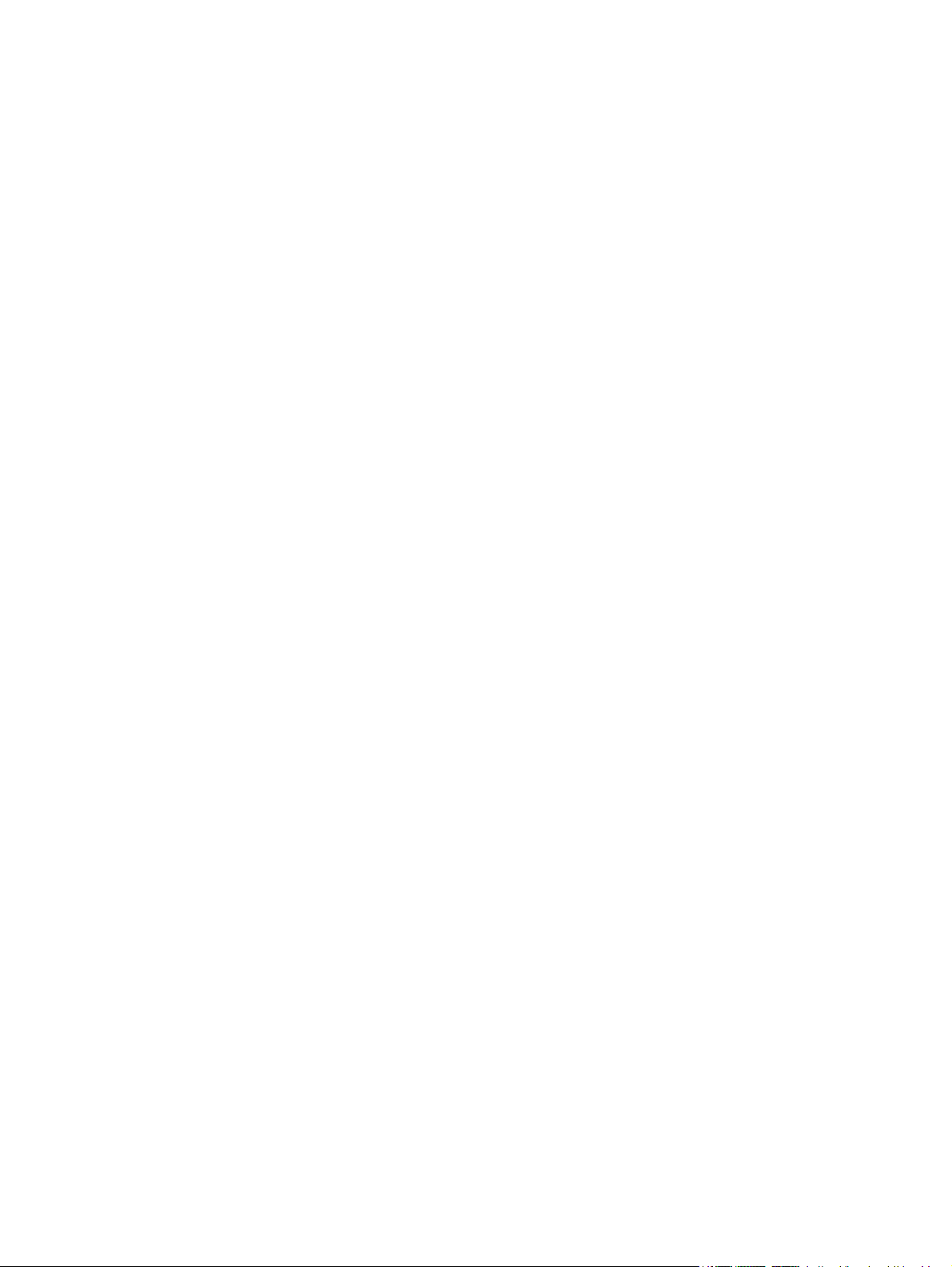

HP Color LaserJet Enterprise M552, M553
Benutzerhandbuch
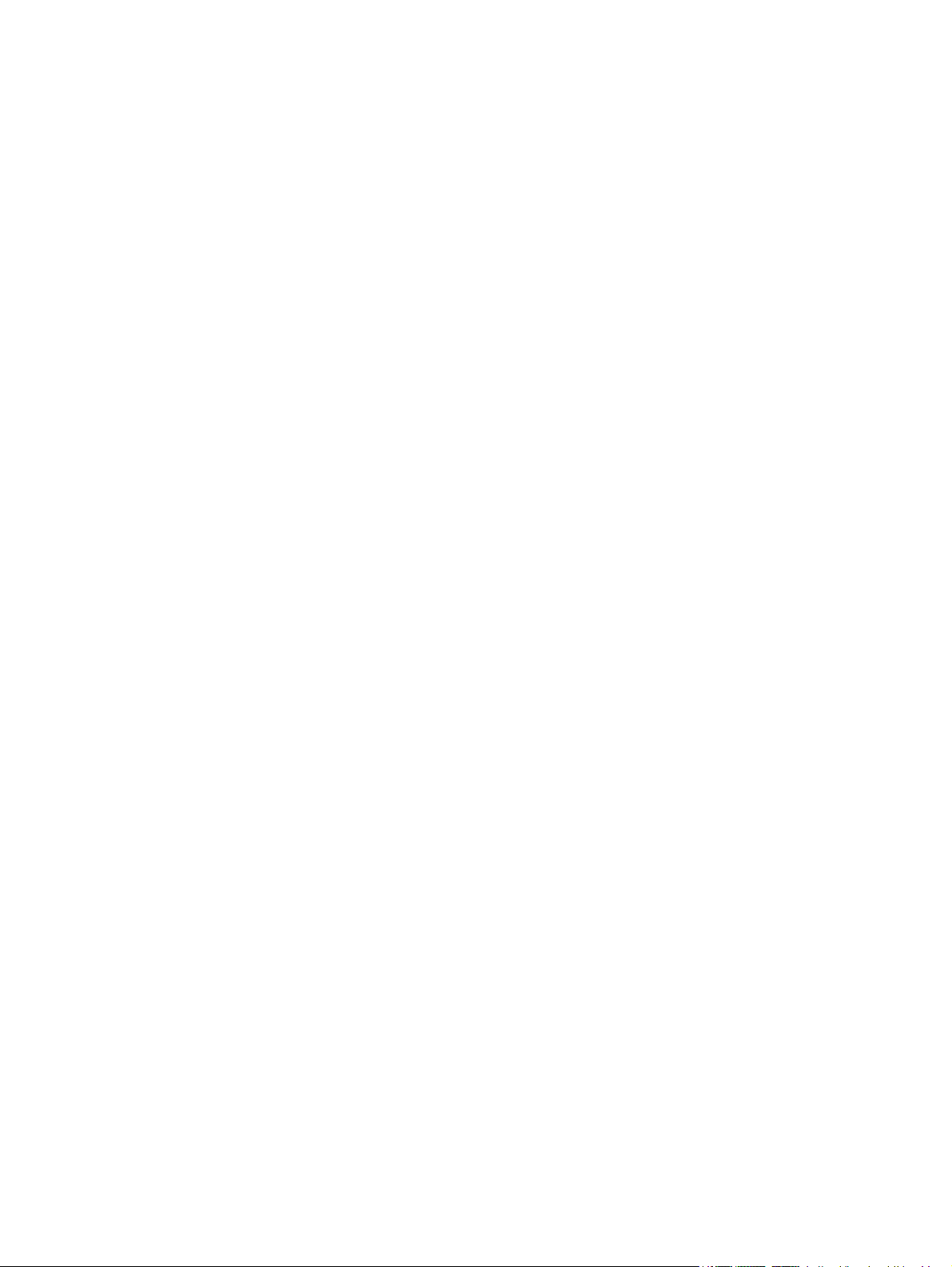
Copyright und Lizenz
© 2015 Copyright Hewlett-Packard
Development Company, L.P.
Die Vervielfältigung, Adaption oder
Übersetzung ist ohne vorherige schriftliche
Genehmigung nur im Rahmen des
Urheberrechts zulässig.
Die in diesem Dokument enthaltenen
Informationen können ohne Vorankündigung
geändert werden.
Für HP Produkte und Dienste gelten nur die
Gewährleistungen, die in den ausdrücklichen
Gewährleistungserklärungen des jeweiligen
Produkts bzw. Dienstes aufgeführt sind. Dieses
Dokument gibt keine weiteren
Gewährleistungen. HP haftet nicht für
technische oder redaktionelle Fehler oder
Auslassungen in diesem Dokument.
Teilenummer: B5L24-90911
Edition 2, 4/2015
Marken
®
, Adobe Photoshop®, Acrobat®und
Adobe
PostScript
®
sind Marken von Adobe Systems
Incorporated.
Apple und das Apple-Logo sind Marken von
Apple Computer, Inc., eingetragen in den USA
und anderen Ländern/Regionen. iPod ist eine
Marke von Apple Computer, Inc. iPod darf nur
für legale oder vom Rechtsinhaber genehmigte
Kopien verwendet werden. Erwerben Sie Musik
auf legale Weise.
Microsoft®, Windows®, Windows® XP und
Windows Vista® sind in den USA eingetragene
Marken der Microsoft Corporation.
®
ist eine eingetragene Marke von The
UNIX
Open Group.

Inhaltsverzeichnis
1 Produktübersicht .......................................................................................................................................... 1
Produktübersicht ................................................................................................................................................... 2
Vorderansicht des Geräts .................................................................................................................... 2
Rückansicht des Geräts ....................................................................................................................... 4
Schnittstellenanschlüsse .................................................................................................................... 5
Bedienfeldanzeige (vierzeiliges Bedienfeld, nur Modelle n und dn) .................................................. 5
Bedienfeldanzeige (Touchscreen-Bedienfeld, nur Modell x) ............................................................. 6
Produktspezifikationen ......................................................................................................................................... 7
Technische Daten ................................................................................................................................ 8
Unterstützte Betriebssysteme ............................................................................................................ 9
Lösungen für das mobile Drucken .................................................................................................... 11
Produktabmessungen ....................................................................................................................... 12
Stromverbrauch, elektrische Spezifikationen und akustische Emissionen .................................... 15
Bereich Betriebsumgebung .............................................................................................................. 15
Konfiguration der Gerätehardware und Softwareinstallation ........................................................................... 16
2 Papierfächer ............................................................................................................................................... 17
Einlegen in Fach 1 ................................................................................................................................................ 18
Einführung ......................................................................................................................................... 18
Fach 1 Papierausrichtung ................................................................................................................. 20
Verwenden des alternativen Briefkopfmodus ................................................................................. 21
Aktivieren des alternativen Briefkopfmodus über die Bedienfeldmenüs des Geräts ... 21
Drucken mit dem alternativen Briefkopfmodus (Windows) .......................................... 21
Laden der Fächer 2, 3, 4 und 5 ............................................................................................................................ 22
Einführung ......................................................................................................................................... 22
Papierausrichtung in Fach 2, 3, 4 und 5 ............................................................................................ 24
Verwenden des alternativen Briefkopfmodus ................................................................................. 25
Aktivieren des alternativen Briefkopfmodus über die Bedienfeldmenüs des Geräts ... 25
Drucken mit dem alternativen Briefkopfmodus (Windows) .......................................... 25
Einlegen von Umschlägen ................................................................................................................................... 26
Einführung ......................................................................................................................................... 26
Umschlagausrichtung ....................................................................................................................... 26
DEWW iii

3 Verbrauchsmaterial, Zubehör und Teile ......................................................................................................... 27
Bestellen von Verbrauchsmaterial, Zubehör und Teilen .................................................................................... 28
Bestellen ............................................................................................................................................ 28
Verbrauchsmaterial und Zubehör ..................................................................................................... 28
Teile zur Selbstreparatur durch den Kunden ................................................................................... 29
Austauschen der Tonerpatronen ........................................................................................................................ 31
Einführung ......................................................................................................................................... 31
Informationen zu Tonerpatronen ..................................................................................................... 31
Entfernen und Ersetzen von Tonerpatronen .................................................................................... 32
Ersetzen des Tonerauffangbehälters ................................................................................................................. 36
Einführung ......................................................................................................................................... 36
Ausbauen und Ersetzen des Tonerauffangbehälters ...................................................................... 36
4 Drucken ...................................................................................................................................................... 39
Druckaufträge (Windows) ................................................................................................................................... 40
Druckanleitung (Windows) ................................................................................................................ 40
Automatisches Drucken auf beiden Seiten (Windows) .................................................................... 42
Manueller beidseitiger Druck (Windows) .......................................................................................... 42
Drucken mehrerer Seiten pro Blatt (Windows) ................................................................................ 43
Auswählen der Papiersorte (Windows) ............................................................................................. 43
Weitere Druckaufgaben .................................................................................................................... 44
Druckaufgaben (OS X) ......................................................................................................................................... 45
Druckanleitung (OS X) ....................................................................................................................... 45
Automatischer beidseitiger Druck (OS X) ......................................................................................... 45
Manueller beidseitiger Druck (OS X) ................................................................................................. 45
Drucken mehrerer Seiten pro Blatt (OS X) ........................................................................................ 46
Auswählen der Papiersorte (OS X) .................................................................................................... 46
Weitere Druckaufgaben .................................................................................................................... 46
Speichern von Druckjobs auf dem Gerät zum späteren Drucken ....................................................................... 47
Einführung ......................................................................................................................................... 47
Erstellen eines gespeicherten Jobs (Windows) ................................................................................ 47
Erstellen eines gespeicherten Jobs (OS X) ....................................................................................... 49
Drucken eines gespeicherten Auftrags ............................................................................................ 49
Löschen eines gespeicherten Auftrags ............................................................................................. 50
Mobiles Drucken .................................................................................................................................................. 51
Einführung ......................................................................................................................................... 51
Drucken über Wi-Fi Direct und NFC ................................................................................................... 51
HP ePrint per E-Mail .......................................................................................................................... 51
HP ePrint-Software ........................................................................................................................... 52
AirPrint ............................................................................................................................................... 53
iv DEWW

Integrierte Android-Druckfunktion ................................................................................................... 53
Drucken über den USB-Anschluss ....................................................................................................................... 54
Einführung ......................................................................................................................................... 54
Aktivieren des USB-Anschlusses zum Drucken ................................................................................ 54
Drucken von Dokumenten über USB ................................................................................................. 55
5 Verwalten des Geräts ................................................................................................................................... 57
Erweiterte Konfiguration mit integriertem HP Webserver (EWS) ...................................................................... 58
Einführung ......................................................................................................................................... 58
Zugreifen auf den integrierten HP Webserver (EWS) ....................................................................... 58
Funktion des integrierten HP Webservers ........................................................................................ 59
Register Informationen .................................................................................................. 59
Registerkarte General (Allgemein) ................................................................................. 60
Druck (Registerkarte) ..................................................................................................... 60
Registerkarte Fehlerbehebung ...................................................................................... 61
Registerkarte Sicherheit ................................................................................................. 62
Registerkarte HP Web-Services ..................................................................................... 62
Register Netzwerk .......................................................................................................... 63
Liste Andere Verknüpfungen .......................................................................................... 64
Erweiterte Konfiguration mit dem HP Dienstprogramm für Mac OS X .............................................................. 65
Öffnen des HP Dienstprogramms ..................................................................................................... 65
Funktionen des HP Dienstprogramms .............................................................................................. 65
Konfigurieren der IP-Netzwerkeinstellungen ..................................................................................................... 67
Hinweis zur Druckerfreigabe ............................................................................................................ 67
Abrufen oder Ändern der Netzwerkeinstellungen ........................................................................... 67
Umbenennen des Geräts in einem Netzwerk ................................................................................... 67
Manuelles Konfigurieren von IPv4-TCP/IP-Parametern über das Bedienfeld ................................. 68
Manuelles Konfigurieren von IPv6-TCP/IP-Parametern über das Bedienfeld ................................. 69
Verbindungsgeschwindigkeit und Duplexmodus ............................................................................. 69
Funktionen für die Gerätesicherheit ................................................................................................................... 71
Einführung ......................................................................................................................................... 71
Sicherheitshinweise .......................................................................................................................... 71
IP-Sicherheit ...................................................................................................................................... 71
Festlegen oder Ändern des Systemkennworts über den integrierten HP Webserver ..................... 71
Anmelden beim Gerät ....................................................................................................................... 72
Verschlüsselungsunterstützung: HP High Performance Secure Hard Disks ................................... 72
Sperren des Formatierers ................................................................................................................. 73
Einstellungen zum Energiesparen ...................................................................................................................... 74
Einführung ......................................................................................................................................... 74
Optimieren der Geschwindigkeit oder des Energieverbrauchs ........................................................ 74
DEWW v

Bereitschafts-Timer einstellen und Gerät so konfigurieren, dass es höchstens 1 Watt
verbraucht ......................................................................................................................................... 74
HP Web Jetadmin ................................................................................................................................................. 76
Software- und Firmware-Aktualisierungen ........................................................................................................ 77
6 Lösen von Problemen ................................................................................................................................... 79
Kundendienst ....................................................................................................................................................... 80
Hilfesystem zum Bedienfeld ............................................................................................................................... 81
Wiederherstellen der werkseitigen Einstellungen ............................................................................................. 82
Einführung ......................................................................................................................................... 82
Wiederherstellung der Werkseinstellungen über das Bedienfeld des Gerätes ............................... 82
Wiederherstellung der Werkseinstellungen über den integrierten HP Webserver (nur Geräte
mit Netzwerkanschluss) ................................................................................................................... 82
Die Meldung „Patrone ist bald leer“ oder „Patrone ist fast leer“ erscheint auf dem Bedienfeld des Geräts .... 83
Ändern der „Fast leer“-Einstellungen .............................................................................................. 83
Für Geräte mit Faxfunktion ............................................................................................ 83
Materialbestell. ................................................................................................................................. 84
Gerät zieht kein Papier oder Zufuhrprobleme .................................................................................................... 85
Einführung ......................................................................................................................................... 85
Das Gerät zieht kein Papier ein ......................................................................................................... 85
Das Gerät zieht mehrere Blatt Papier ein. ........................................................................................ 85
Beheben von Papierstaus .................................................................................................................................... 86
Einführung ......................................................................................................................................... 86
Papierstau-Positionen ...................................................................................................................... 86
Auto-Navigation zum Beseitigen von Papierstaus .......................................................................... 87
Häufige oder wiederholt auftretende Papierstaus? ......................................................................... 87
Beheben von Papierstaus in Fach 1 .................................................................................................. 87
Beheben von Papierstaus in Fach 2 .................................................................................................. 89
Beheben von Papierstaus in den optionalen 550-Blatt-Fächern .................................................... 92
Beheben von Papierstaus im Bereich der rechten Klappe und der Fixiereinheit ............................. 95
Beheben von Papierstaus im Ausgabefach .................................................................................... 100
Verbesserung der Druckqualität ....................................................................................................................... 102
Einführung ....................................................................................................................................... 102
Drucken von einem anderen Softwareprogramm .......................................................................... 102
Prüfen der Papiersorte für den Druckauftrag ................................................................................ 102
Überprüfen der Papiersorteneinstellung (Windows) ................................................... 102
Überprüfen der Papiersorteneinstellung (OS X) .......................................................... 103
Überprüfen des Status der Tonerpatrone ...................................................................................... 103
Reinigen des Produkts .................................................................................................................... 104
Drucken einer Reinigungsseite ..................................................................................... 104
Visuelle Prüfung der Tonerpatrone ................................................................................................ 104
vi DEWW
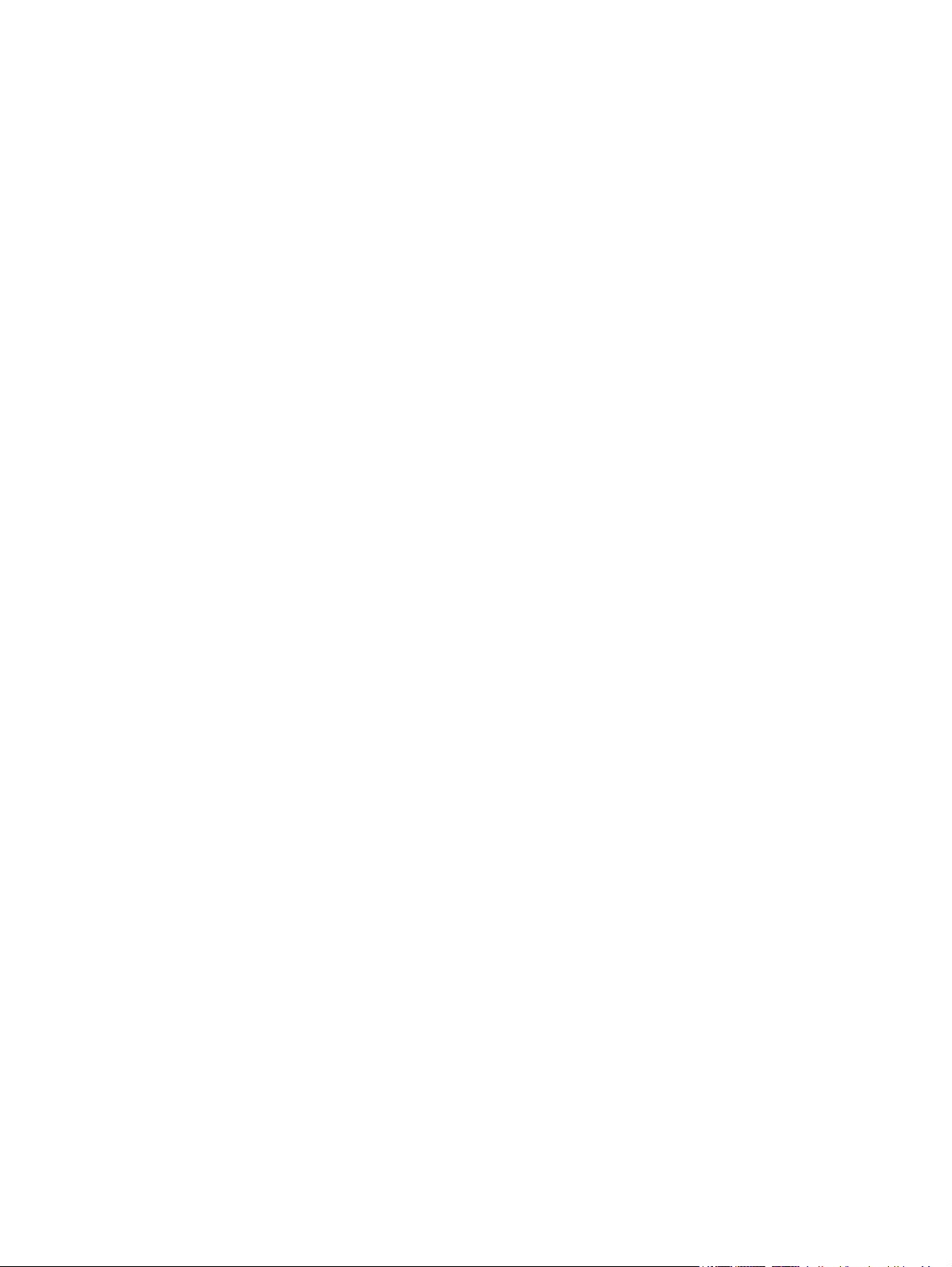
Überprüfen des Papiers und der Druckumgebung ......................................................................... 104
Schritt 1: Verwenden von Papier, das den HP Spezifikationen entspricht .................. 104
Schritt 2: Überprüfen der Umgebung ........................................................................... 105
Schritt 3: Einstellen der Ausrichtung einzelner Fächer ............................................... 105
Kalibrieren des Geräts zur Ausrichtung der Farben ....................................................................... 105
Überprüfen der anderen Einstellungen für den Druckjob .............................................................. 106
Anpassen der Farbeinstellungen (Windows) ............................................................... 106
Verwenden eines anderen Druckertreibers .................................................................................... 107
Lösen von Problemen in drahtgebundenen Netzwerken ................................................................................. 109
Einführung ....................................................................................................................................... 109
Unzureichende physische Verbindung ........................................................................................... 109
Der Computer verwendet die falsche IP-Adresse für das Gerät .................................................... 109
Der Computer kann nicht mit dem Gerät kommunizieren ............................................................. 109
Das Gerät verwendet falsche Verbindungs- oder Duplexeinstellungen für das Netzwerk .......... 110
Neue Softwareprogramme können Kompatibilitätsprobleme verursachen ................................ 110
Ihr Computer oder Ihre Arbeitsstation sind möglicherweise nicht richtig eingerichtet ................ 110
Das Gerät ist deaktiviert, oder die Netzwerkeinstellungen sind falsch ........................................ 110
Index ........................................................................................................................................................... 111
DEWW vii
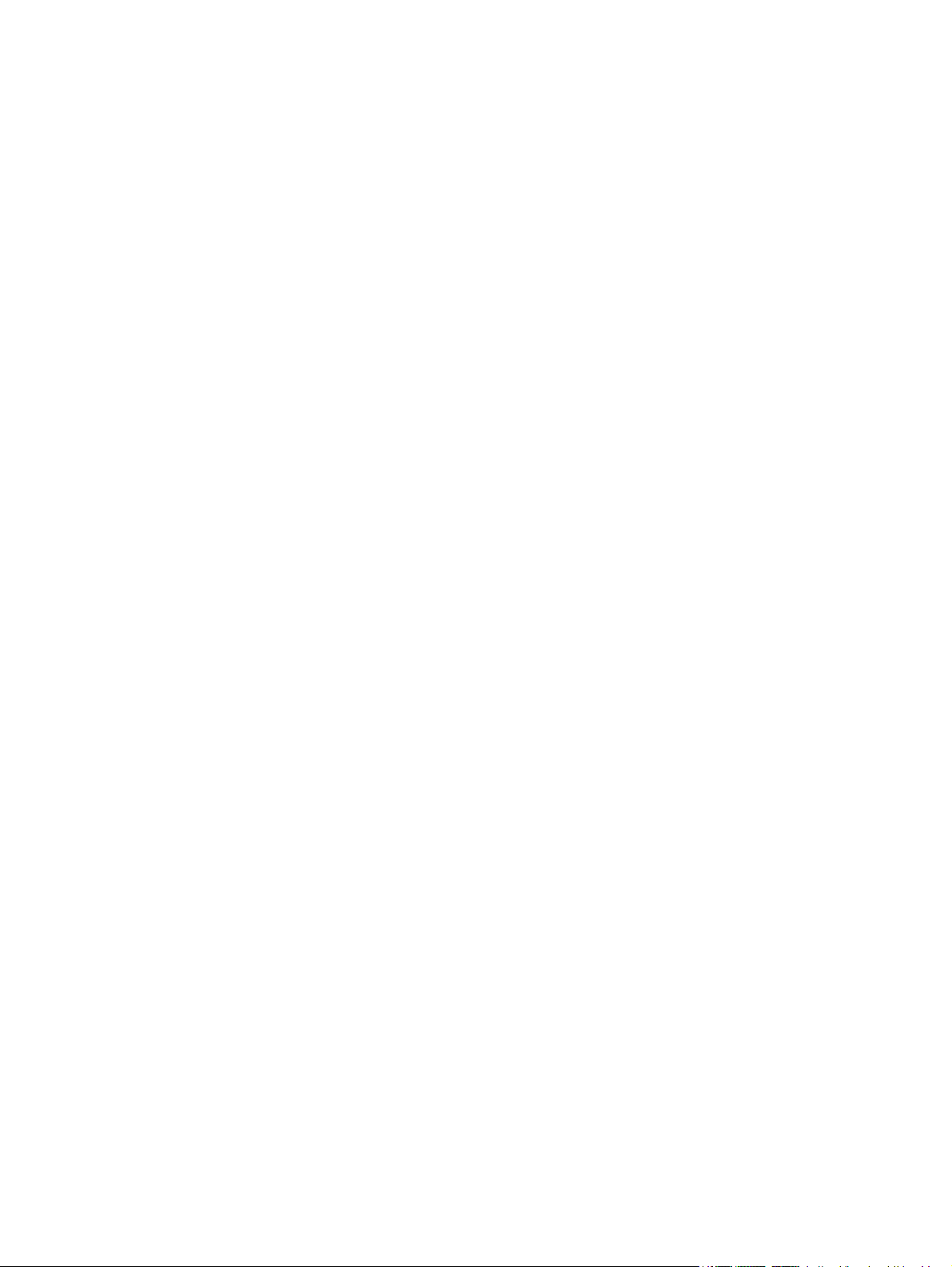
viii DEWW
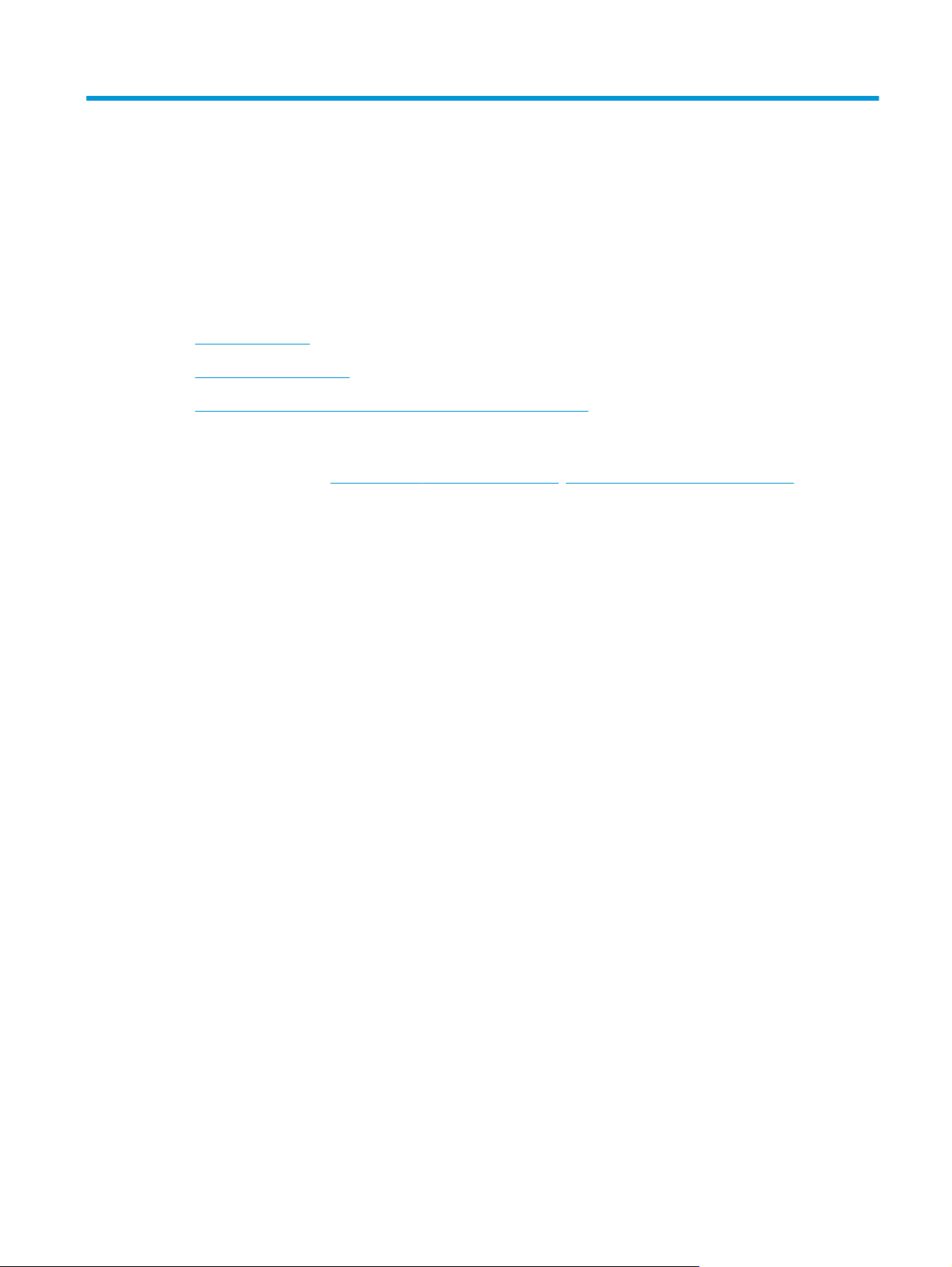
1 Produktübersicht
●
Produktübersicht
●
Produktspezifikationen
●
Konfiguration der Gerätehardware und Softwareinstallation
Siehe auch:
Wechseln Sie zur Website
Die HP Kompletthilfe für das Gerät beinhaltet die folgenden Informationen:
●
Installieren und Konfigurieren
●
Lernen und Verwenden
●
Lösen von Problemen
●
Herunterladen von Softwareaktualisierungen.
●
Beitritt zu Support-Foren
●
Suchen nach Garantie- und Zulassungsinformationen
www.hp.com/support/colorljM552, www.hp.com/support/colorljM553.
DEWW 1
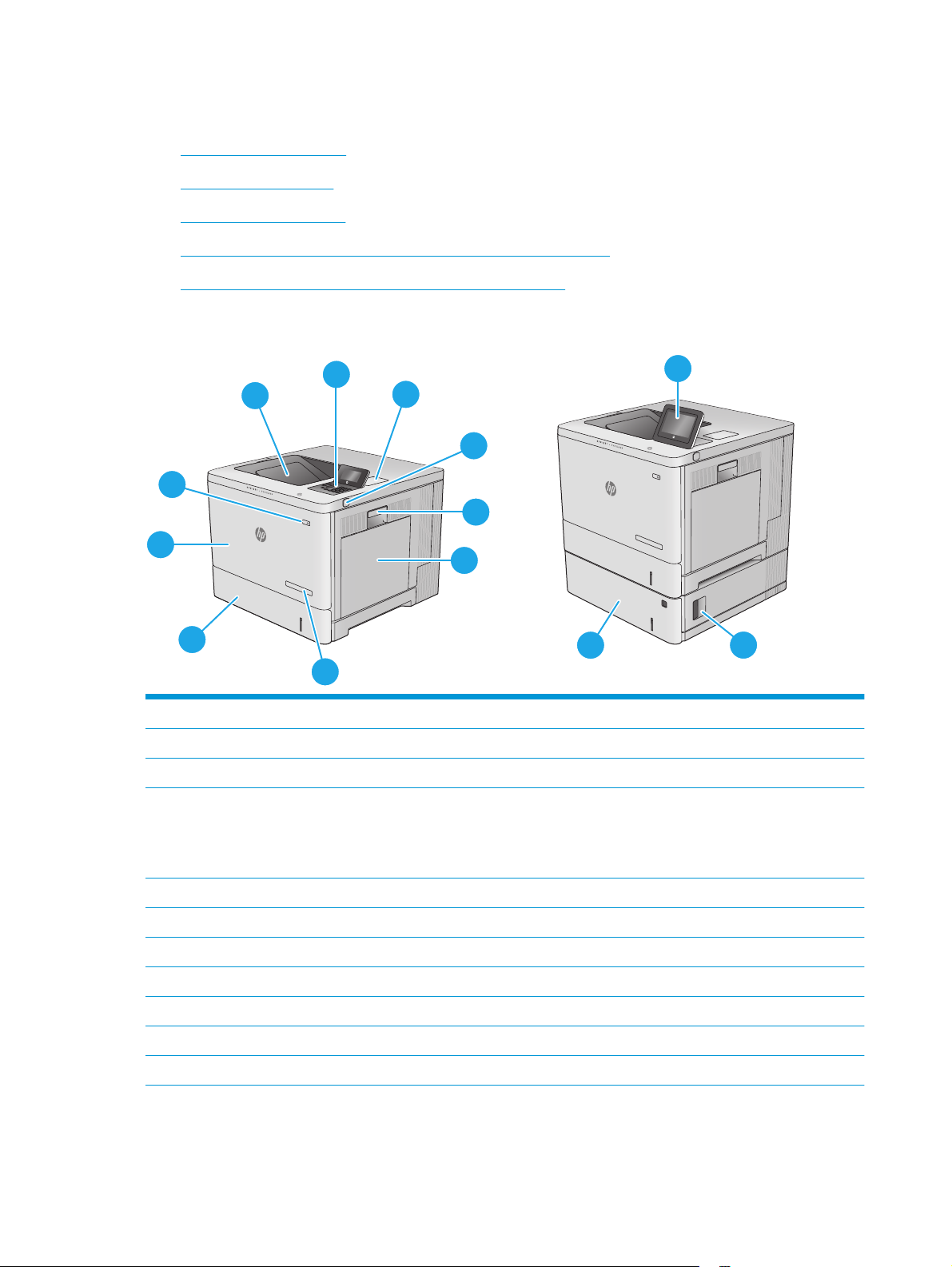
Produktübersicht
●
Vorderansicht des Geräts
●
Rückansicht des Geräts
●
Schnittstellenanschlüsse
●
Bedienfeldanzeige (vierzeiliges Bedienfeld, nur Modelle n und dn)
●
Bedienfeldanzeige (Touchscreen-Bedienfeld, nur Modell x)
Vorderansicht des Geräts
2
1
3
11
4
10
5
9
6
8
13
12
7
1 Standardausgabefach
2 Vierzeiliges LCD-Bedienfeld mit Tastenfeld (nur Modelle n und dn)
3 Hardwareintegrationsfach zum Anschließen von Zubehör und Drittanbietergeräten (nur Modelle dn und x)
4 Direktdruck-USB-Anschluss
Verbinden Sie ein USB-Flash-Laufwerk, um ohne Computer zu drucken oder die Gerätefirmware zu aktualisieren.
HINWEIS: Ein Administrator muss diesen Anschluss aktivieren, bevor Sie ihn verwenden können.
5 Rechte Klappe (Zugang zur Fixiereinheit und zum Beheben von Staus)
6Fach 1
7 Modellbezeichnung
8Fach 2
9 Vordere Klappe (Zugriff auf die Tonerpatronen)
10 Ein-/Ausschalter
11 Bedienfeld mit Farbdisplay-Touchscreen (nur Modell x)
2 Kapitel 1 Produktübersicht DEWW
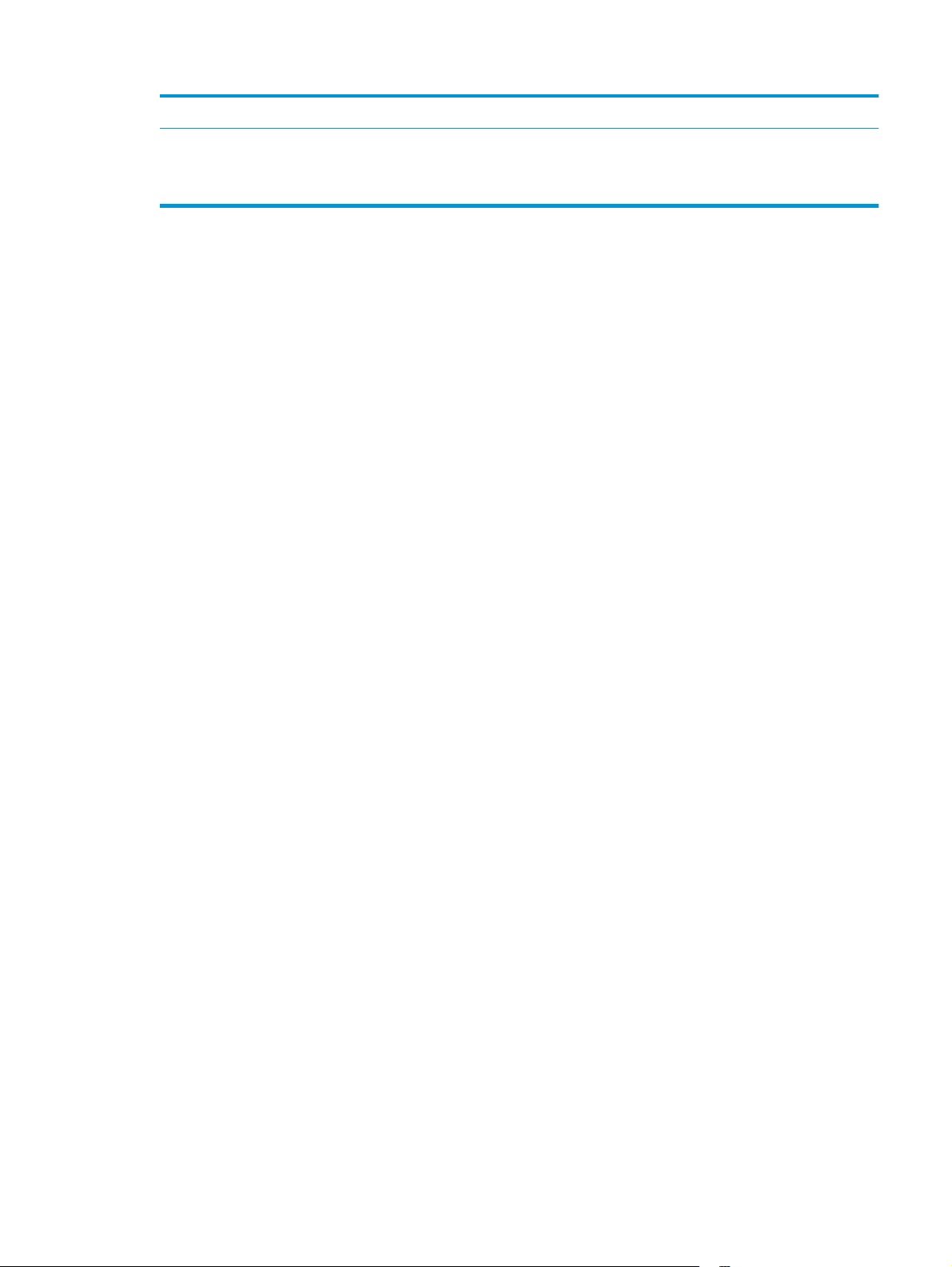
12 Untere rechte Klappe für das 550-Blatt-Zufuhrfach (Zugang zum Beheben von Papierstaus)
13 1 550-Blatt-Zufuhrfach, Fach 3 (enthalten in Modell x, optional für die anderen Modelle)
HINWEIS: Das M552-Modell nimmt ein 550-Blatt-Zufuhrfach auf. Das M553-Modell nimmt bis zu drei 550-Blatt-
Zufuhrfächer auf.
DEWW Produktübersicht 3

Rückansicht des Geräts
5
4
1 Klappe des Tonerauffangbehälters
2 Formatierer (enthält die Schnittstellenanschlüsse)
3 Netzanschluss
4 Seriennummer- und Produktnummernaufkleber
1
2
3
5 Formatiererabdeckung
4 Kapitel 1 Produktübersicht DEWW
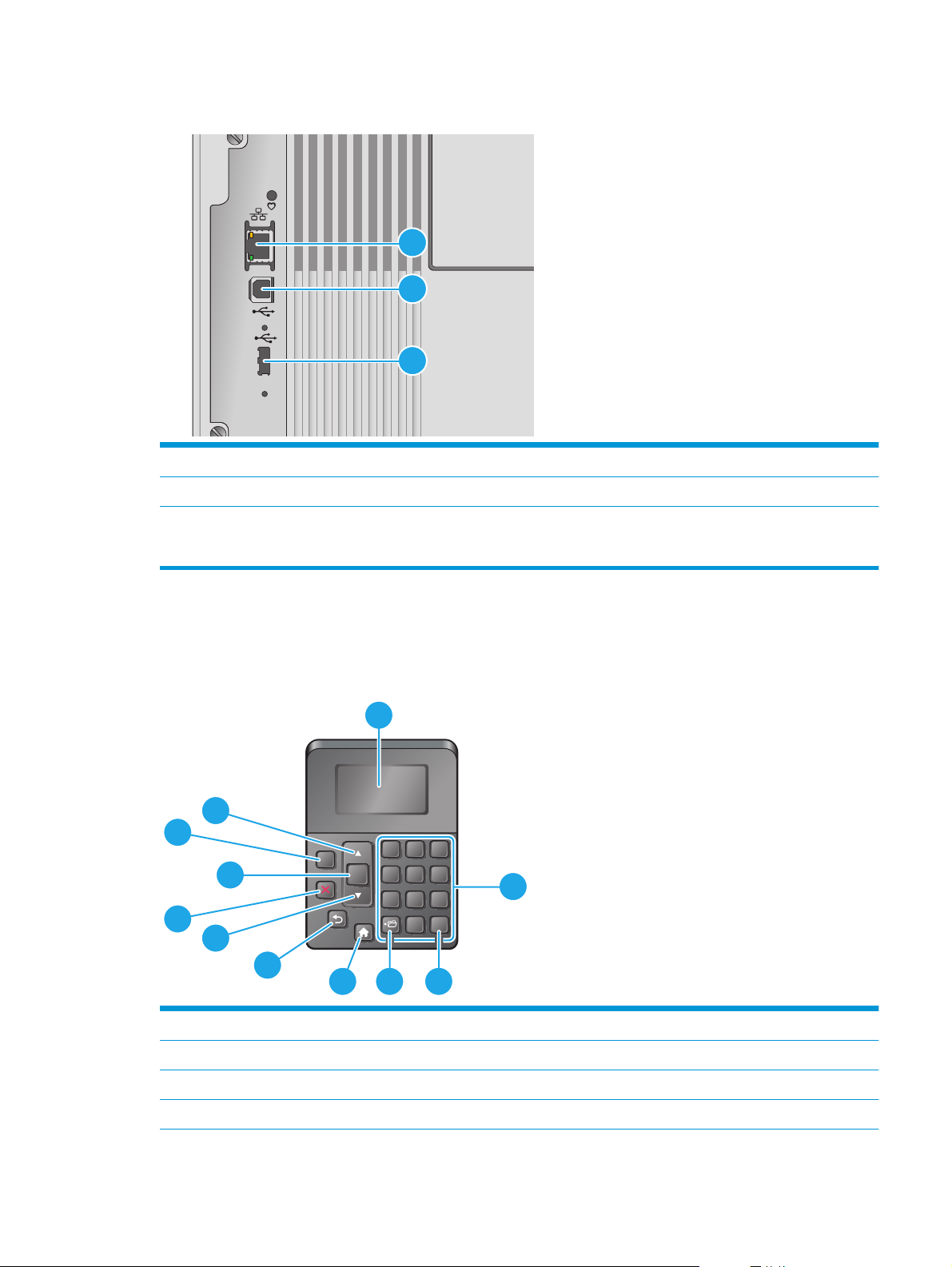
Schnittstellenanschlüsse
1 LAN-Ethernet-Netzwerkanschluss (RJ-45)
2 High-Speed-USB-2.0-Druckeranschluss
3 USB-Anschluss für den Anschluss externer USB-Geräte (dieser Anschluss ist möglicherweise abgedeckt)
HINWEIS: Für Easy-Access-USB-Druck verwenden Sie den USB-Anschluss in der Nähe des Bedienfelds.
1
2
3
Bedienfeldanzeige (vierzeiliges Bedienfeld, nur Modelle n und dn)
Mit dem Bedienfeld können Sie Informationen zum Geräte- und Auftragsstatus abrufen und das Gerät
konfigurieren.
1
11
10
OK
1 2 3
4 5 6
7 8 9
0
2
C
?
9
8
7
6
4
5
1 Bedienfeld- anzeige Zeigt Statusinformationen, Menüs, Hilfeinformationen und Fehlermeldungen an
2 Ziffernblock Zur Eingabe numerischer Werte
3
3 Löschtaste Setzt die Werte auf die Standardeinstellungen zurück und schließt das Hilfe-Fenster.
4 Ordner-Taste Ermöglicht den Schnellzugriff auf das Menü Job wiederaufnehmen
DEWW Produktübersicht 5

5 Home-Taste Öffnen und Schließen der Menüs
6 Zurück-Taste Navigieren zur vorherigen Ebene im Menüverzeichnis oder zum vorherigen numerischen Eintrag
7 Pfeil nach unten Navigieren zum nächsten Element in der Liste oder Verringern von numerischen Werten
8 Stopp-Taste Bricht den aktuellen Druckauftrag ab und entfernt die Seiten aus dem Gerät
9Taste OK
10 Hilfe-Taste Anzeigen von Informationen zur Meldung auf der Bedienfeldanzeige
11 Pfeil nach oben Navigieren zum vorherigen Element in der Liste oder Erhöhen von numerischen Werten
●
Speichert den ausgewählten Wert eines Elements
●
Durchführen der Aktion, die mit dem auf der Bedienfeldanzeige hervorgehobenen Element
verknüpft ist
●
Löscht Fehlerbedingungen, sofern sie entfernt werden können
Bedienfeldanzeige (Touchscreen-Bedienfeld, nur Modell x)
HINWEIS: Klappen Sie das Bedienfeld nach vorn, um die Anzeige besser zu sehen.
Über den Home-Bildschirm können Sie auf die Gerätefunktionen zugreifen und den aktuellen Status des
Geräts einsehen.
Sie können jederzeit zum Home-Bildschirm zurückkehren, indem Sie die Home-Schaltfläche
Berühren Sie die Home-Schaltfläche
am unteren Rand des Gerätebedienfelds oder die Home-Schaltfläche
in der oberen linken Ecke der meisten Bildschirme.
HINWEIS: Die auf dem Home-Bildschirm angezeigten Funktionen variieren je nach Gerätekonfiguration.
2 3 4 5 6 7 8
berühren.
1
9
1011
1 Gerätestatus Die Statuslinie liefert Informationen zum Gesamtstatus des Geräts.
2HP Logo oder Home-
Schaltfläche
6 Kapitel 1 Produktübersicht DEWW
Bis auf den Home-Bildschirm ändert sich das HP Logo in allen Bildschirmen und wird zur
Schaltfläche „Home“
zurückzukehren.
. Berühren Sie die Schaltfläche Home , um zum Home-Bildschirm
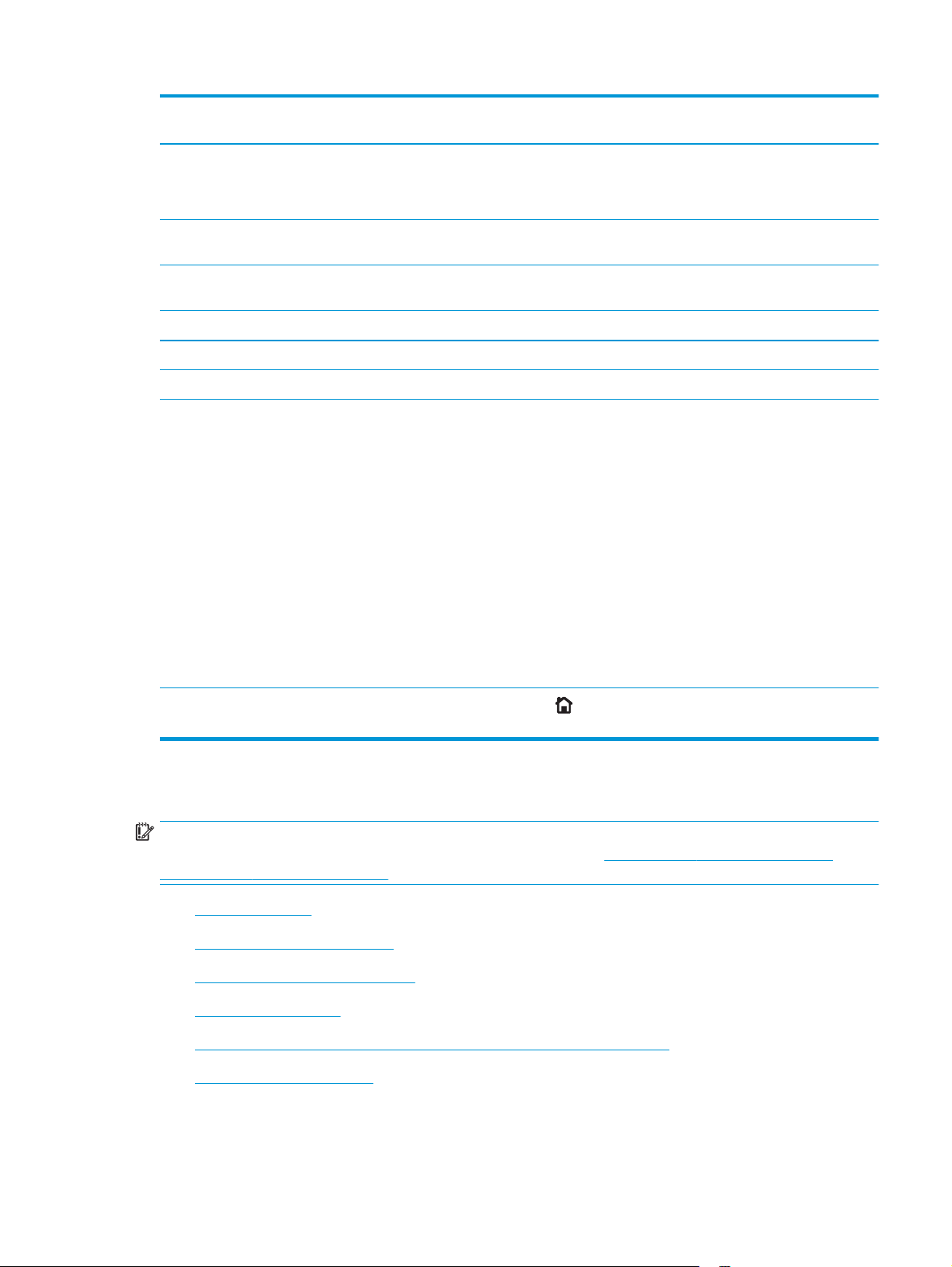
3 Stopp-Schaltfläche Berühren Sie die Stopp-Taste, um den aktuellen Auftrag anzuhalten. Der Bildschirm Jobstatus wird
geöffnet und bietet Optionen zum Abbrechen oder Fortsetzen des Jobs.
4Schaltfläche Anmeldung
oder Abmeldung
5 Sprachauswahl Verwenden Sie die Schaltfläche für die Sprachauswahl, um die Sprache auszuwählen, die auf dem
6 Bereitschafts-
Schaltfläche
7 Netzwerk-Schaltfläche Berühren Sie die Netzwerk-Schaltfläche, um Informationen zur Netzwerkverbindung abzurufen.
8 Hilfe-Schaltfläche Mit der Hilfe-Schaltfläche rufen Sie das integrierte Hilfesystem auf.
9 Bildlaufleiste Verwenden Sie die Bildlaufleiste, um die vollständige Liste verfügbarer Funktionen anzuzeigen.
10 Funktionen Je nach Konfiguration des Geräts können die dort angezeigten Funktionen folgende Elemente
Berühren Sie die Schaltfläche Anmeldung, um auf gesicherte Funktionen zuzugreifen.
Berühren Sie die Taste Abmeldung, um sich vom Gerät abzumelden. Das Gerät stellt die
Standardeinstellungen für alle Optionen wieder her.
Bedienfeld des Geräts angezeigt werden soll.
Berühren Sie die Bereitschafts-Schaltfläche, um das Gerät in den Bereitschaftsmodus zu versetzen.
enthalten:
●
Im Gerätespeicher speichern
●
Von USB-Gerät abrufen
●
Aus Gerätespeicher abrufen
●
Jobstatus
●
Verbrauchsmaterial
●
Fächer
●
●
11 Home-Taste
Durch Berühren der Home-Schaltfläche
zurückkehren.
Produktspezifikationen
WICHTIG: Die folgenden Spezifikationen waren zum Zeitpunkt der Veröffentlichung korrekt, können jedoch
jederzeit geändert werden. Aktuelle Informationen finden Sie unter
www.hp.com/support/colorljM553.
●
Technische Daten
●
Unterstützte Betriebssysteme
●
Lösungen für das mobile Drucken
●
Produktabmessungen
●
Stromverbrauch, elektrische Spezifikationen und akustische Emissionen
●
Bereich Betriebsumgebung
Administration
Gerätewartung
können Sie jederzeit zum Home-Bildschirm des Geräts
www.hp.com/support/colorljM552,
DEWW Produktspezifikationen 7

Technische Daten
Modellbezeichnung
Produktnummer
Papierzuführung Fach 1 (Kapazität von
Fach 2 (Kapazität von
Fach 3 (1 550-Blatt-
Druckertisch Optional Optional Optional Optional
Automatisches beidseitiges
Konnektivität 10/100/1000 Ethernet LAN-
Hi-Speed USB 2.0
Easy-Access-USB-Anschluss
M552dn
B5L23A
100 Blatt)
550 Blatt)
Optional Optional Optional
Zufuhrfach)
HINWEIS: Das M552-Modell
nimmt ein 550-BlattZufuhrfach auf. Das M553Modell nimmt bis zu drei 550Blatt-Zufuhrfächer auf.
Drucken
Verbindung mit IPv4 und IPv6
zum Drucken ohne Computer
und zum Aktualisieren der
Firmware
M553n
B5L24A
Nicht verfügbar
M553dn
B5L25A
M553x
B5L26A
Hardware-Integrationsfach
Interne HP USB-Anschlüsse Optional Optional Optional Optional
HP Jetdirect 3000w NFC/
Integriertes HP Near-Field
HP Jetdirect 2900nw-
Speicher 1 GB Basisspeicher
zum Anschließen von
Zubehör und
Drittanbietergeräten
Wireless-Zubehör zum
Drucken von mobilen Geräten
Communication (NFC) und WiFi Direct-Zubehör für direktes
Drucken von mobilen Geräten
Druckserverzubehör für
Wireless-Verbindungen
HINWEIS: Für M553-
Modelle ist der Basisspeicher
durch das Hinzufügen eines
DIMM-Moduls auf 2 GB
erweiterbar. Das M552Modell unterstützt keine
Speichererweiterung.
Optional Optional Optional Wird nicht
Wird nicht
unterstützt
Optional Optional Optional Optional
Wird nicht
unterstützt
Wird nicht
unterstützt
unterstützt
Wird nicht
unterstützt
8 Kapitel 1 Produktübersicht DEWW
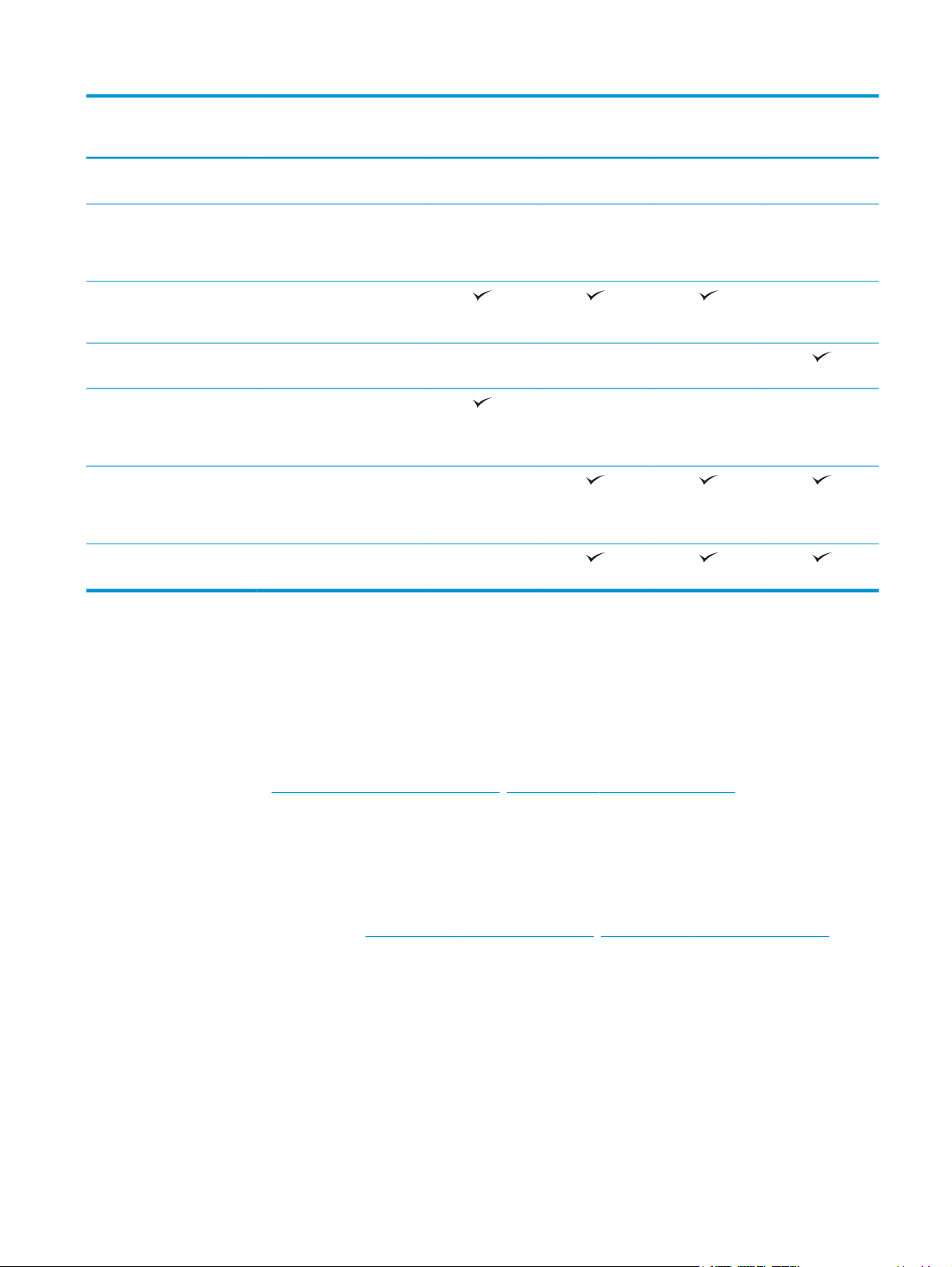
Modellbezeichnung
M552dn
M553n
M553dn
M553x
Produktnummer
HP Hochleistungs-
Sicherheit HP Trusted Platform-Modul
Bedienfeldanzeige und eingabe
Bedienfeld mit Farb-
Drucken Druckt 33 Seiten pro Minute
Druckt 37 Seiten pro Minute
Direktes Drucken von USB
Sicherheitsfestplatte
zum Verschlüsseln
sämtlicher Daten, die das
Gerät passieren
Vierzeilige grafische Anzeige
mit Ziffernblock mit zehn
Tasten
Touchscreen
auf Papier im Format A4 und
35 Seiten pro Minute auf
Papier im Format Letter
auf Papier im Format A4 und
40 Seiten pro Minute auf
Papier im Format Letter
(kein Computer erforderlich)
B5L23A
Wird nicht
unterstützt
Optional Optional Optional Optional
Wird nicht
unterstützt
B5L24A
Optional Optional Optional
Wird nicht
unterstützt
B5L25A
Wird nicht
unterstützt
B5L26A
Wird nicht
unterstützt
Unterstützte Betriebssysteme
Die folgenden Informationen beziehen sich auf die Windows Product-Specific PLC 6- und OS X-Druckertreiber
sowie die mitgelieferte Softwareinstallations-CD.
Windows: Die HP Softwareinstallations-CD installiert je nach Windows-Betriebssystem Version 3 des HP PCL.
6- oder HP PCL 6-Treibers. Bei Verwendung des vollständigen Softwareinstallationsprogramms wird zudem
optionale Software installiert. Laden Sie Version 4 des HP PCL-6-Treibers von der Support-Website dieses
Geräts herunter:
Mac-Computer und OS X: Mac-Computer und Apple-Mobilgeräte werden von diesem Produkt unterstützt.
Der Druckertreiber und das Druckerdienstprogramm für OS X können auf der Website hp.com
heruntergeladen werden und sind eventuell auch als Apple-Software-Update verfügbar. Die
HP Installationssoftware für OS X ist nicht auf der mitgelieferten CD enthalten. Führen Sie die folgenden
Schritte aus, um die OS X-Installationssoftware herunterzuladen:
1. Wechseln Sie zur Website
2. Wählen Sie Supportoptionen, Downloadoptionen und Treiber, Software und Firmware.
3. Klicken Sie auf die Betriebssystemversion, und klicken Sie dann auf Download.
www.hp.com/support/colorljM552, www.hp.com/support/colorljM553.
www.hp.com/support/colorljM552, www.hp.com/support/colorljM553.
DEWW Produktspezifikationen 9
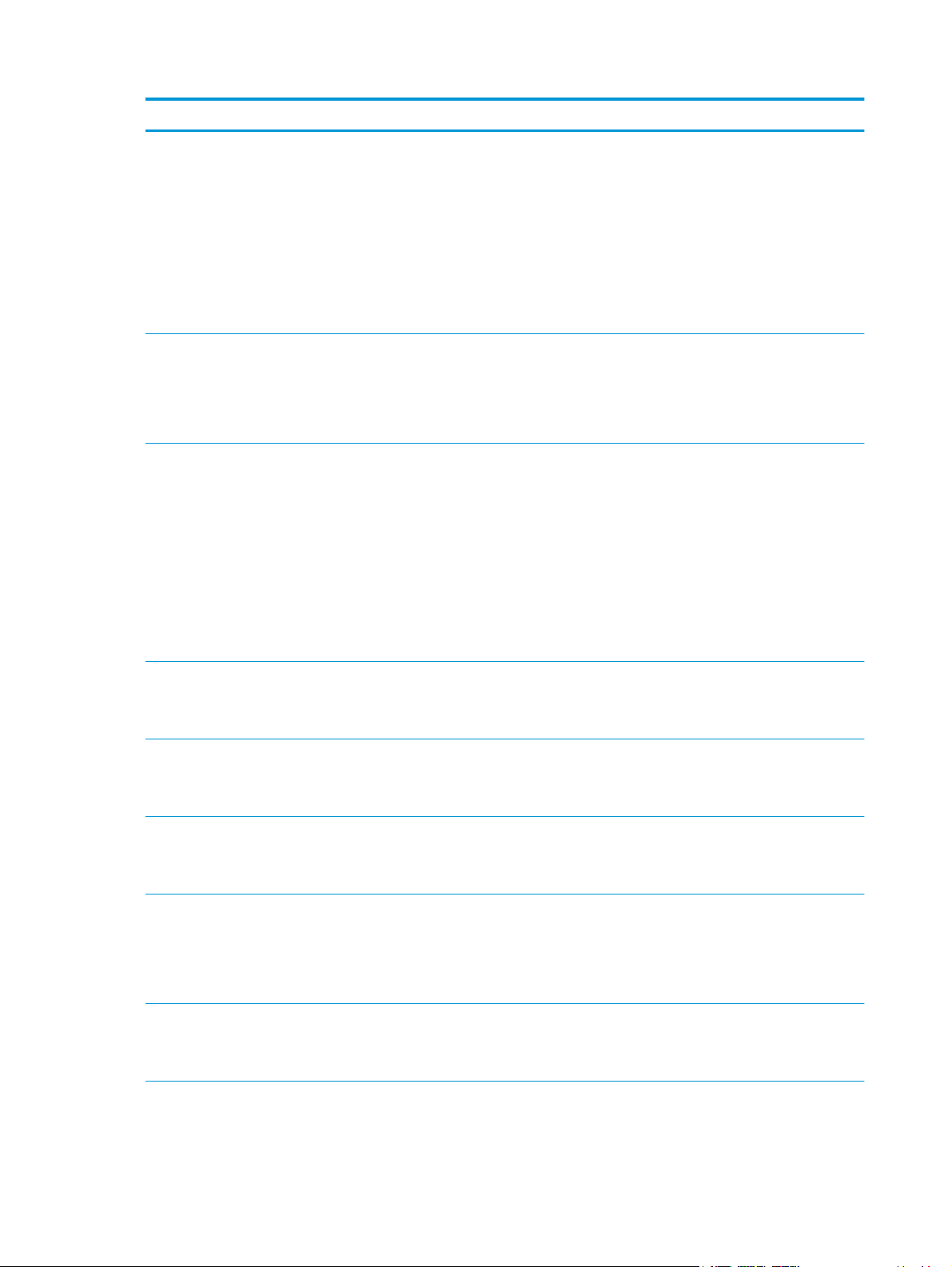
Betriebssystem Installierter Treiber Bemerkungen
Windows® XP SP3 (32 Bit) Der gerätespezifische Druckertreiber
HP PCL.6 wird für dieses Betriebssystem
als Teil der Basissoftwareinstallation
installiert. Das
Basisinstallationsprogramm installiert nur
den Treiber.
Windows Vista® (32 Bit) Der gerätespezifische Druckertreiber
HP PCL.6 wird für dieses Betriebssystem
als Teil der Basissoftwareinstallation
installiert. Das
Basisinstallationsprogramm installiert nur
den Treiber.
Windows Server 2003 SP2 (32 Bit) Der gerätespezifische Druckertreiber
HP PCL.6 wird für dieses Betriebssystem
als Teil der Basissoftwareinstallation
installiert. Das
Basisinstallationsprogramm installiert nur
den Treiber.
Das vollständige
Softwareinstallationsprogramm wird von
diesem Betriebssystem nicht unterstützt.
Verwenden Sie für 64-Bit-Betriebssysteme
UPD-Treiber.
Microsoft hat den Mainstream-Support für
Windows XP im April 2009 eingestellt. HP
wird weiterhin den bestmöglichen Support
für das eingestellte Betriebssystem
Windows XP bereitstellen.
Das vollständige
Softwareinstallationsprogramm wird von
diesem Betriebssystem nicht unterstützt.
Verwenden Sie für 64-Bit-Betriebssysteme
UPD-Treiber.
Das vollständige
Softwareinstallationsprogramm wird von
diesem Betriebssystem nicht unterstützt.
Verwenden Sie für 64-Bit-Betriebssysteme
UPD-Treiber.
Microsoft hat den Mainstream-Support für
Windows Server 2003 im Juli 2010
eingestellt. HP wird weiterhin den
bestmöglichen Support für das
eingestellte Betriebssystem Server 2003
bereitstellen.
Windows 7 SP1 (32 und 64 Bit) Der gerätespezifische Druckertreiber
HP PCL.6 wird für dieses Betriebssystem
als Teil der vollständigen
Softwareinstallation installiert.
Windows 8, 32-Bit und 64-Bit Der gerätespezifische Druckertreiber
HP PCL.6 wird für dieses Betriebssystem
als Teil der vollständigen
Softwareinstallation installiert.
Windows 8,1, 32-Bit und 64-Bit Der gerätespezifische Druckertreiber
HP PCL.6 wird für dieses Betriebssystem
als Teil der vollständigen
Softwareinstallation installiert.
Windows Server 2008 SP2 (32 Bit) Der gerätespezifische Druckertreiber
HP PCL.6 wird für dieses Betriebssystem
als Teil der Basissoftwareinstallation
installiert. Das
Basisinstallationsprogramm installiert nur
den Treiber.
Windows Server 2008 SP2, 64 Bit Der gerätespezifische Druckertreiber
HP PCL.6 wird für dieses Betriebssystem
als Teil der vollständigen
Softwareinstallation installiert.
Der Windows 8 RT-Support erfolgt durch
Microsoft IN OS Version 4, 32-Bit-Treiber.
Der Windows 8.1 RT-Support erfolgt durch
Microsoft IN OS Version 4, 32-Bit-Treiber.
Das vollständige
Softwareinstallationsprogramm wird von
diesem Betriebssystem nicht unterstützt.
10 Kapitel 1 Produktübersicht DEWW
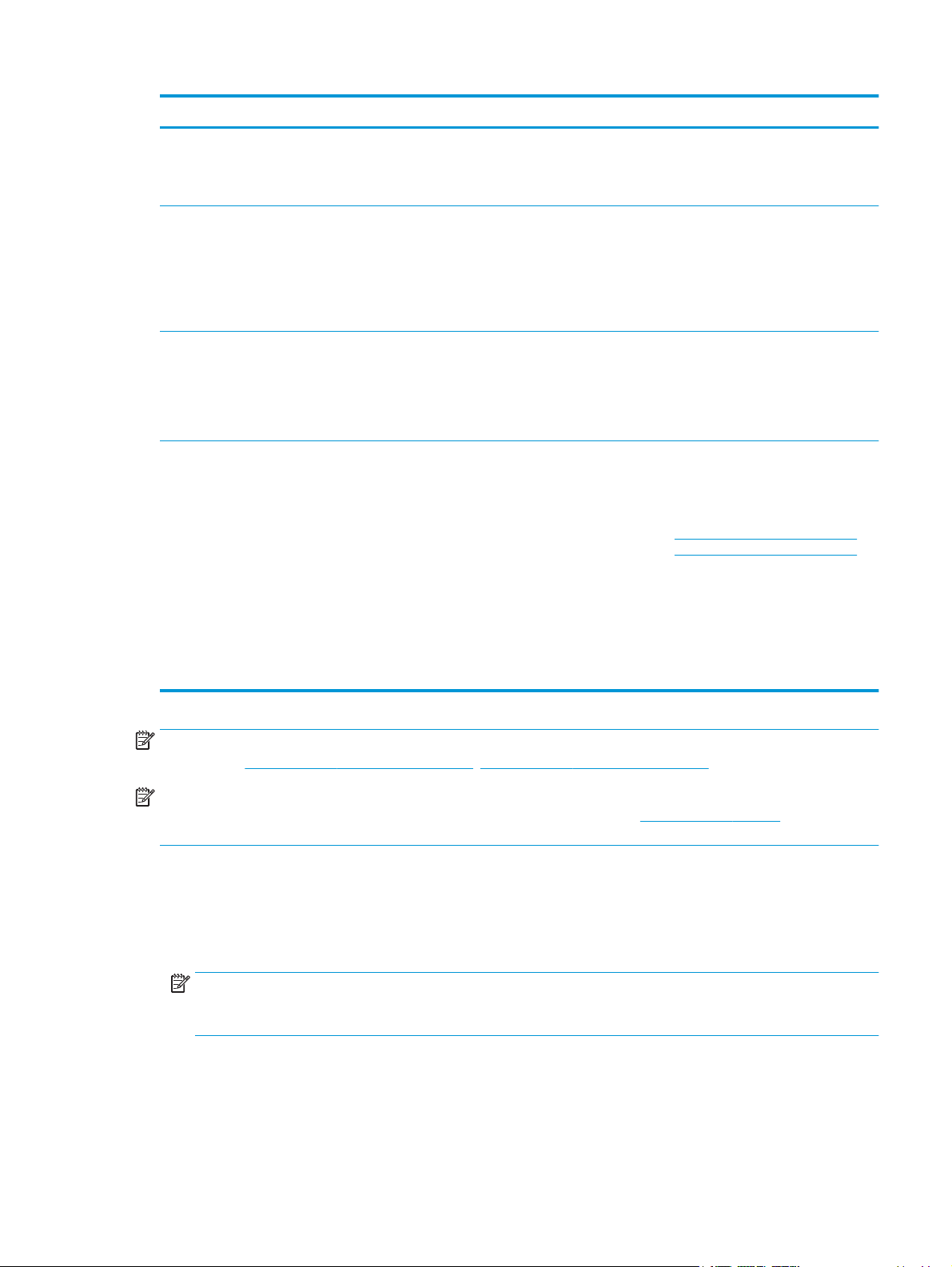
Betriebssystem Installierter Treiber Bemerkungen
Windows Server 2008 R2 SP1 (64 Bit) Der gerätespezifische Druckertreiber
Windows Server 2012, 64 Bit Das Softwareinstallationsprogramm
Windows Server 2012 R2, 64 Bit Das Softwareinstallationsprogramm
OS X 10.7 Lion, OS X 10.8 Mountain Lion
und OS X 10.9 Mavericks
HP PCL.6 wird für dieses Betriebssystem
als Teil der vollständigen
Softwareinstallation installiert.
unterstützt Windows 2012 nicht, doch
Version 3 des gerätespezifischen
Druckertreibers HP PCL 6 und Version 4
des gerätespezifischen Druckertreibers
HP PCL-6 unterstützen dieses
Betriebssystem.
unterstützt Windows 2012 nicht, doch der
gerätespezifische Druckertreiber HP PCL 6
und Version 4 des gerätespezifischen
Druckertreibers HP PCL-6 unterstützen
dieses Betriebssystem.
Der Druckertreiber und das
Druckerdienstprogramm für OS X können
auf der Website hp.com heruntergeladen
werden und sind eventuell auch als AppleSoftware-Update verfügbar. Die
HP Installationssoftware für OS X ist nicht
auf der mitgelieferten CD enthalten.
Laden Sie den Treiber von der HP Website
herunter, und installieren Sie ihn mit Hilfe
des Windows-Tools zum Hinzufügen von
Druckern.
Laden Sie den Treiber von der HP Website
herunter, und installieren Sie ihn mit Hilfe
des Windows-Tools zum Hinzufügen von
Druckern.
Laden Sie das vollständige
Installationsprogramm von der OS XSupport-Website für OS X herunter.
1. Wechseln Sie zur Website
www.hp.com/support/colorljM552,
www.hp.com/support/colorljM553.
2. Wählen Sie Supportoptionen,
Downloadoptionen und Treiber,
Software und Firmware.
HINWEIS: Rufen Sie die Liste der unterstützten Betriebssysteme ab. Gehen Sie für die HP Kompletthilfe für
das Gerät zu
www.hp.com/support/colorljM552, www.hp.com/support/colorljM553.
HINWEIS: Zusätzliche Details zu Client- und Serverbetriebssystemen sowie Unterstützung für die HP UPD
PCL-6-, UPD PCL-5- und UPD PS-Treiber für dieses Gerät finden Sie unter
unter Zusätzliche Informationen auf den Link zu den unterstützten Geräten.
Lösungen für das mobile Drucken
Das Gerät unterstützt die folgende Software für mobiles Drucken:
●
HP ePrint-Software
HINWEIS: Die HP ePrint-Software unterstützt die folgenden Betriebssysteme: Windows 7 SP 1 oder
höher (32 Bit und 64 Bit); Windows 8 (32 Bit und 64 Bit); Windows 8.1 (32 Bit und 64 Bit); und OS XVersionen 10.6 Snow Leopard, 10.7 Lion, 10.8 Mountain Lion und 10.9 Mavericks.
●
HP ePrint über E-Mail (erfordert HP Web-Services für die Aktivierung und eine Registrierung des Geräts
bei HP Connected)
3. Klicken Sie auf die
Betriebssystemversion, und klicken
Sie dann auf Downloa d.
www.hp.com/go/upd. Klicken Sie
●
HP ePrint-App (verfügbar für Android, iOS und BlackBerry)
DEWW Produktspezifikationen 11
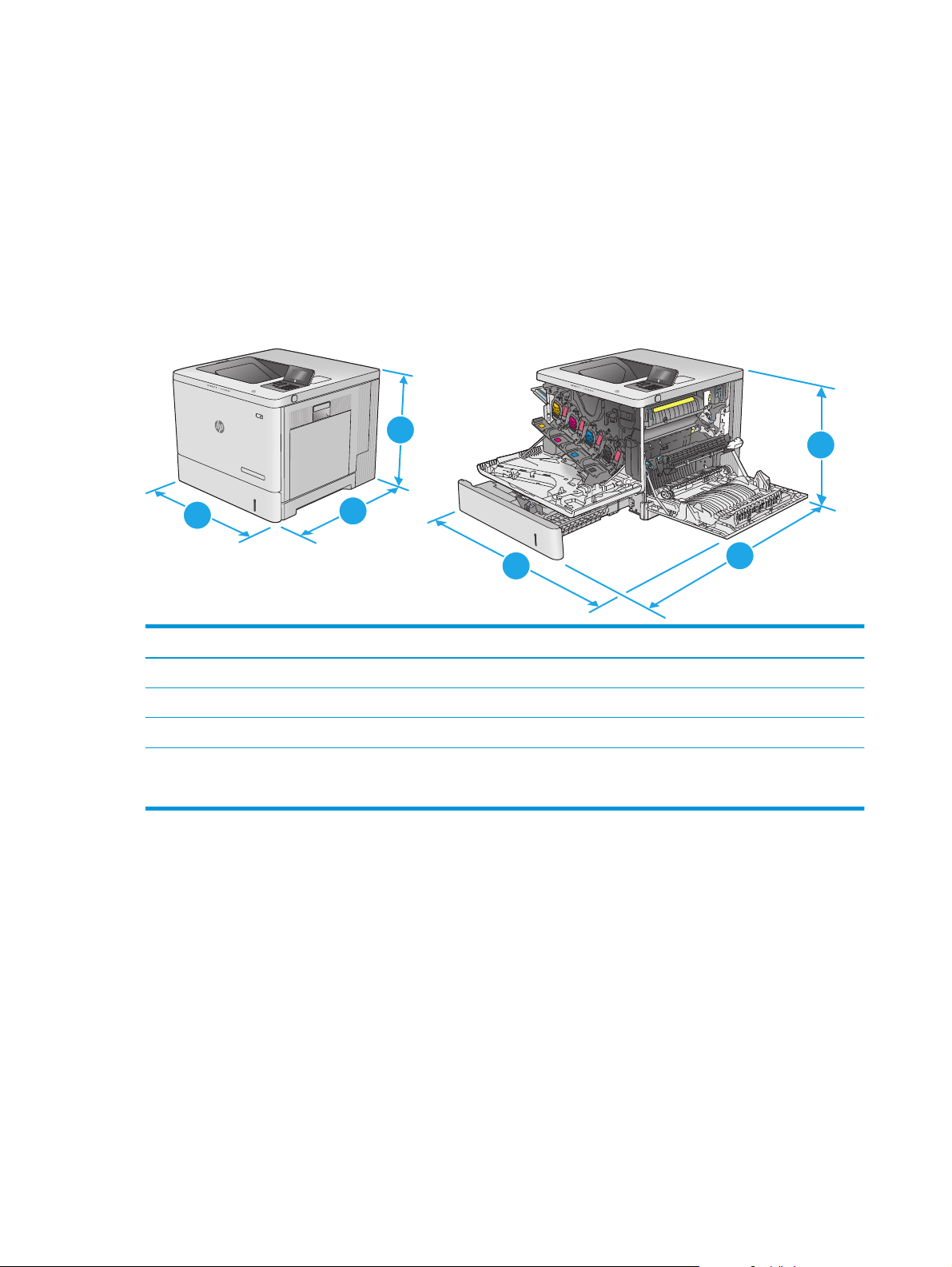
●
ePrint Enterprise-App (unterstützt von allen Geräten mit ePrint Enterprise Server Software)
●
HP Home und Biz-App (verfügbar für Symbian/Nokia-Geräte)
●
Google Cloud Print 1.0 (erfordert eine Registrierung des Geräts bei HP Connected und eine
anschließende Registrierung bei Google Cloud)
●
AirPrint
●
Android-Druck
Produktabmessungen
Abbildung 1-1 Abmessungen der Modelle n und dn
Y
1
M
C
K
1
3
2
3
Vollständig geschlossenes Gerät Vollständig geöffnetes Gerät
1. Höhe 399 mm 399 mm
2. Tiefe 479 mm 771 mm
3. Breite 458 mm 826 mm
Gewicht Modell n: 27 kg
Modell dn: 27,5 kg
2
12 Kapitel 1 Produktübersicht DEWW
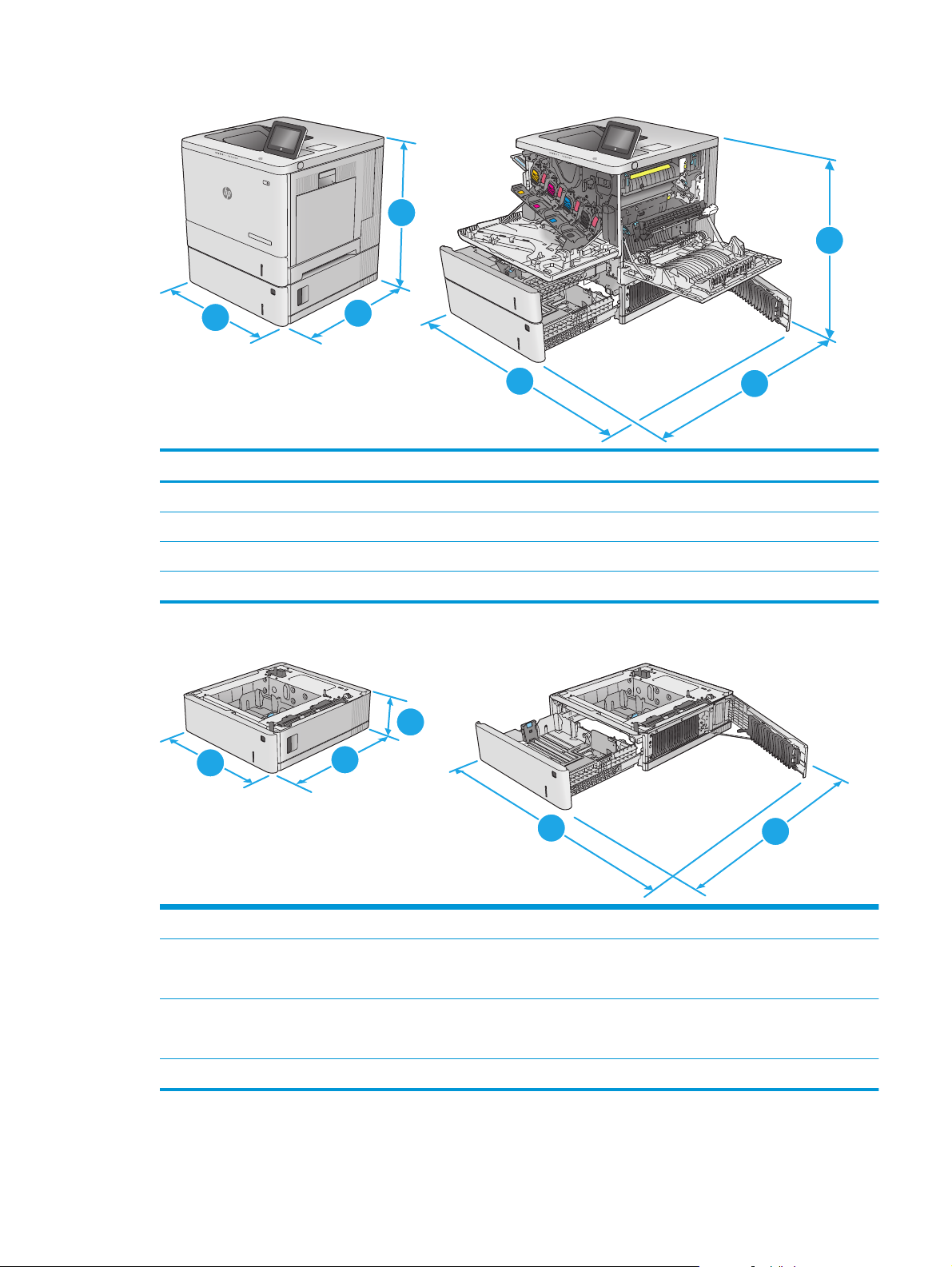
Abbildung 1-2 Abmessungen des Modells x
1
Y
M
C
K
1
3
2
3
Vollständig geschlossenes Gerät Vollständig geöffnetes Gerät
1. Höhe 581 mm 581 mm
2. Tiefe 479 mm 771 mm
3. Breite 458 mm 853 mm
Gewicht 33,4 kg
Abbildung 1-3 Abmessungen des 550-Blatt-Zufuhrfachs
1
3
2
2
3
1. Höhe 130 mm
2. Tiefe Geschlossenes Fach: 458 mm
Geöffnetes Fach: 771 mm
3. Breite Geschlossene untere rechte Klappe: 458 mm
Geöffnete untere rechte Klappe: 853 mm
Gewicht 5,8 kg
2
DEWW Produktspezifikationen 13
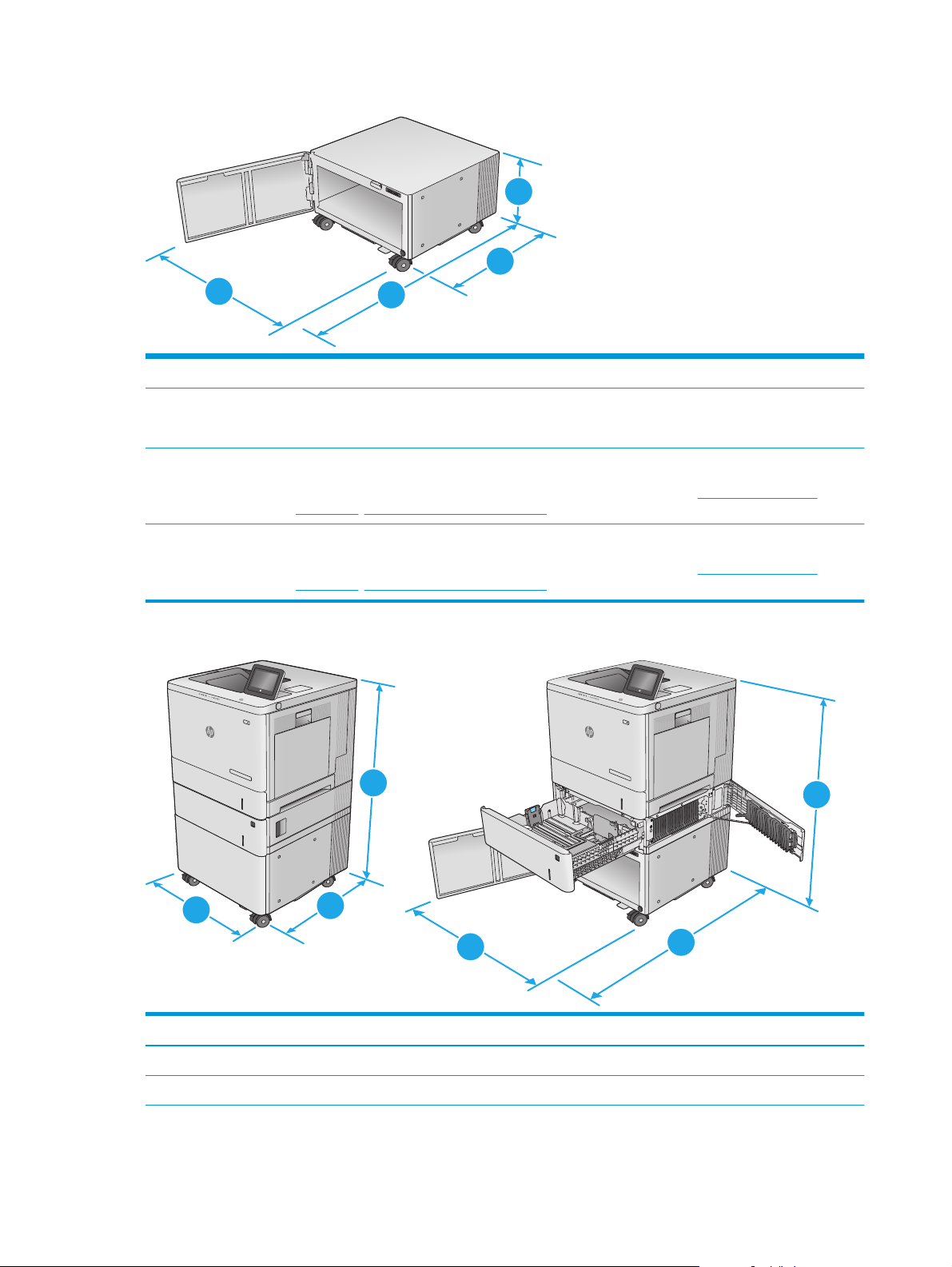
Abbildung 1-4 Abmessungen des Druckerschranks und -ständers
1
2
3
1. Höhe 295 mm
2. Tiefe Geschlossene Klappe: 465 mm
Geöffnete Klappe: 900 mm
3. Breite 460 mm
Änderung dieses Werts vorbehalten. Weitere Informationen finden Sie unter
colorljM552, www.hp.com/support/colorljM553.
Gewicht 17,7 kg
Änderung dieses Werts vorbehalten. Weitere Informationen finden Sie unter
colorljM552, www.hp.com/support/colorljM553.
Abbildung 1-5 Abmessungen des Geräts mit einem 550-Blatt-Fach und Druckerschrank/-ständer
2
www.hp.com/support/
www.hp.com/support/
1
3
Gerät und Zubehör vollständig geschlossen Gerät und Zubehör vollständig geöffnet
1. Höhe 876 mm 876 mm
2. Tiefe 479 mm 900 mm
14 Kapitel 1 Produktübersicht DEWW
2
3
2
1
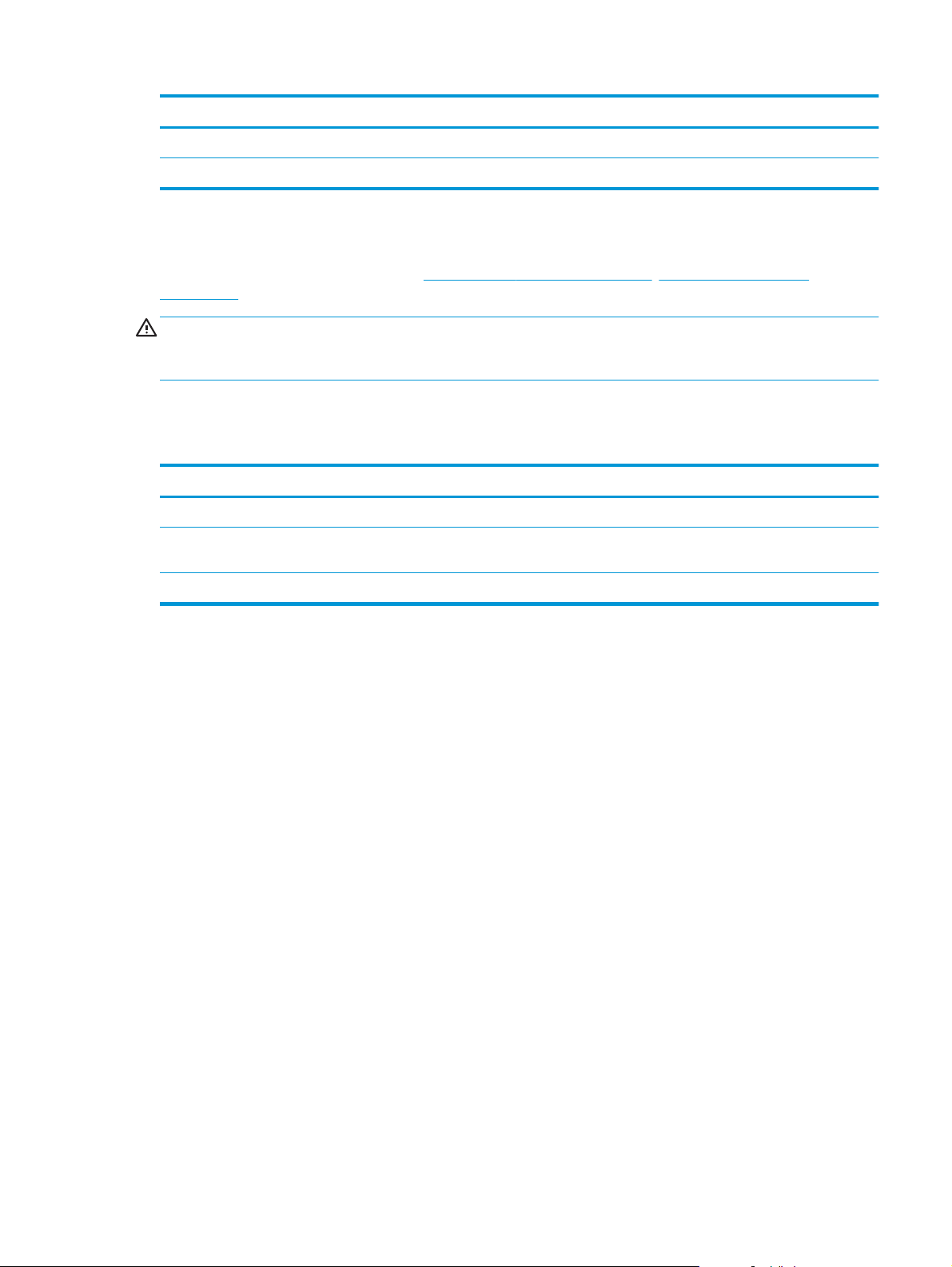
Gerät und Zubehör vollständig geschlossen Gerät und Zubehör vollständig geöffnet
3. Breite 458 mm 853 mm
Gewicht 51,1 kg
Stromverbrauch, elektrische Spezifikationen und akustische Emissionen
Aktuelle Informationen finden Sie unter www.hp.com/support/colorljM552, www.hp.com/support/
colorljM553.
ACHTUNG: Die Netzspannung richtet sich nach dem Land/der Region, in dem bzw. in der das Produkt
verkauft wird. Wandeln Sie die Betriebsspannungen nicht um. Dies kann zu Schäden am Produkt führen und
die Produktgewährleistung aufheben.
Bereich Betriebsumgebung
Tabelle 1-1 Betriebsumgebungsbedingungen
Umgebung Empfohlen Zulässig
Temperatur 17 ° 15 bis 30 °C
Relative Luftfeuchtigkeit 30 % bis 70 % relative Luftfeuchtigkeit
(RL)
Einsatzhöhe Nicht relevant 0 bis 3000 m
10 % bis 80 % relative Luftfeuchtigkeit
DEWW Produktspezifikationen 15
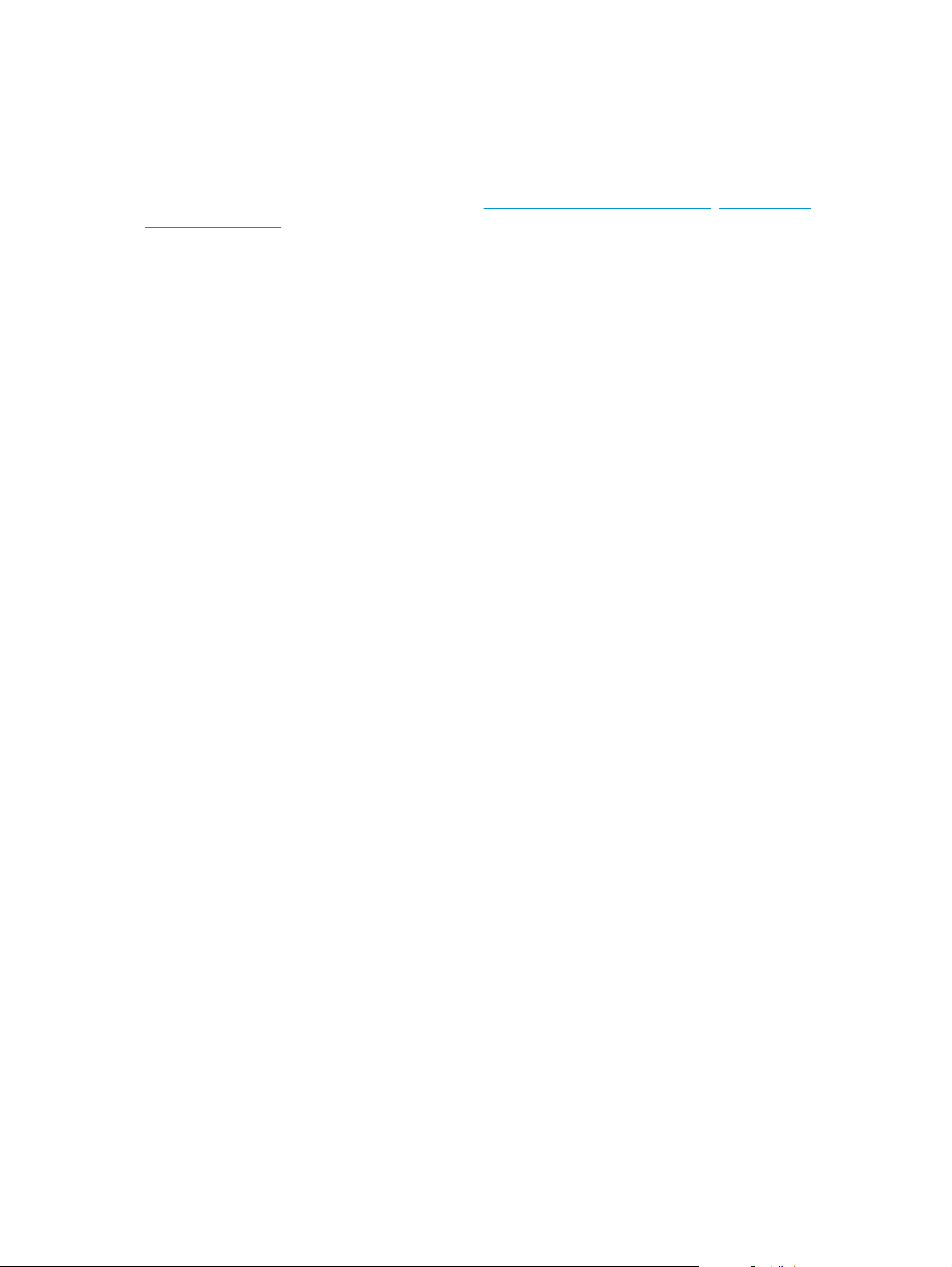
Konfiguration der Gerätehardware und Softwareinstallation
Grundlegende Konfigurationsanleitungen werden in dem im Lieferumfang enthaltenen HardwareInstallationshandbuch erläutert. Weitere Anleitungen finden Sie auf der Kundendienst-Webseite von HP.
Gehen Sie für die HP Kompletthilfe für das Gerät zu
support/colorljM553. Suchen Sie den folgenden Support:
●
Installieren und Konfigurieren
●
Lernen und Verwenden
●
Lösen von Problemen
●
Herunterladen von Softwareaktualisierungen
●
Beitritt zu Support-Foren
●
Suchen nach Garantie- und Zulassungsinformationen
www.hp.com/support/colorljM552, www.hp.com/
16 Kapitel 1 Produktübersicht DEWW
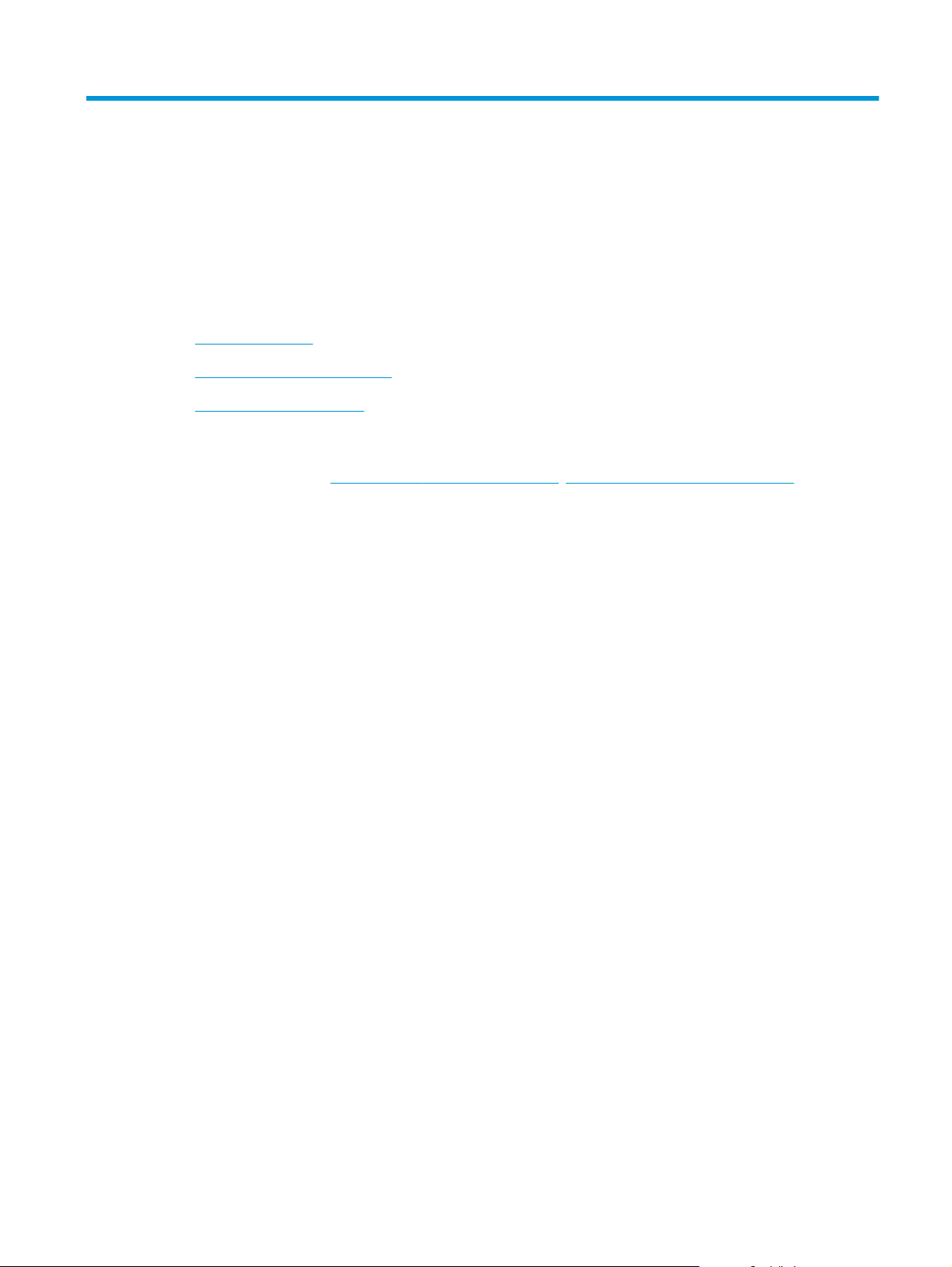
2 Papierfächer
●
Einlegen in Fach 1
●
Laden der Fächer 2, 3, 4 und 5
●
Einlegen von Umschlägen
Siehe auch:
Wechseln Sie zur Website
Die HP Kompletthilfe für das Gerät beinhaltet die folgenden Informationen:
●
Installieren und Konfigurieren
●
Lernen und Verwenden
●
Lösen von Problemen
●
Herunterladen von Softwareaktualisierungen.
●
Beitritt zu Support-Foren
●
Suchen nach Garantie- und Zulassungsinformationen
www.hp.com/support/colorljM552, www.hp.com/support/colorljM553.
DEWW 17
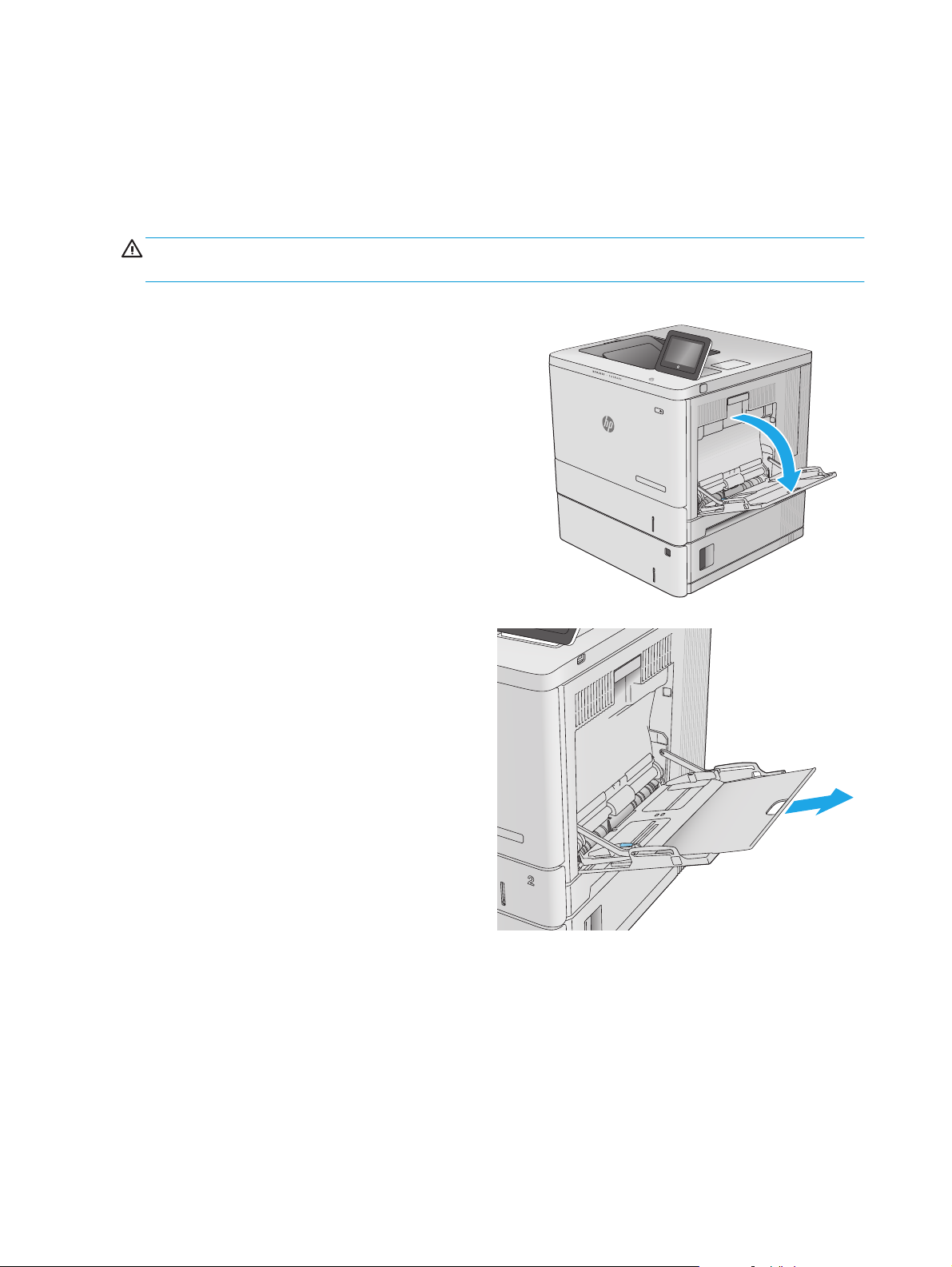
Einlegen in Fach 1
Einführung
Die folgenden Informationen beschreiben das Einlegen von Papier und Umschlägen in Fach 1. Dieses Fach hat
ein Fassungsvermögen von bis zu 100 Blatt Papier mit 75 g/m
ACHTUNG: Um Staus zu vermeiden, sollten Sie während des Druckens niemals Papier in Fach 1 einlegen
oder daraus entfernen.
1. Öffnen Sie Fach 1.
2. Ziehen Sie die Fachverlängerung heraus, damit das Papier von
unten gestützt wird.
2
oder 10 Umschlägen.
18 Kapitel 2 Papierfächer DEWW
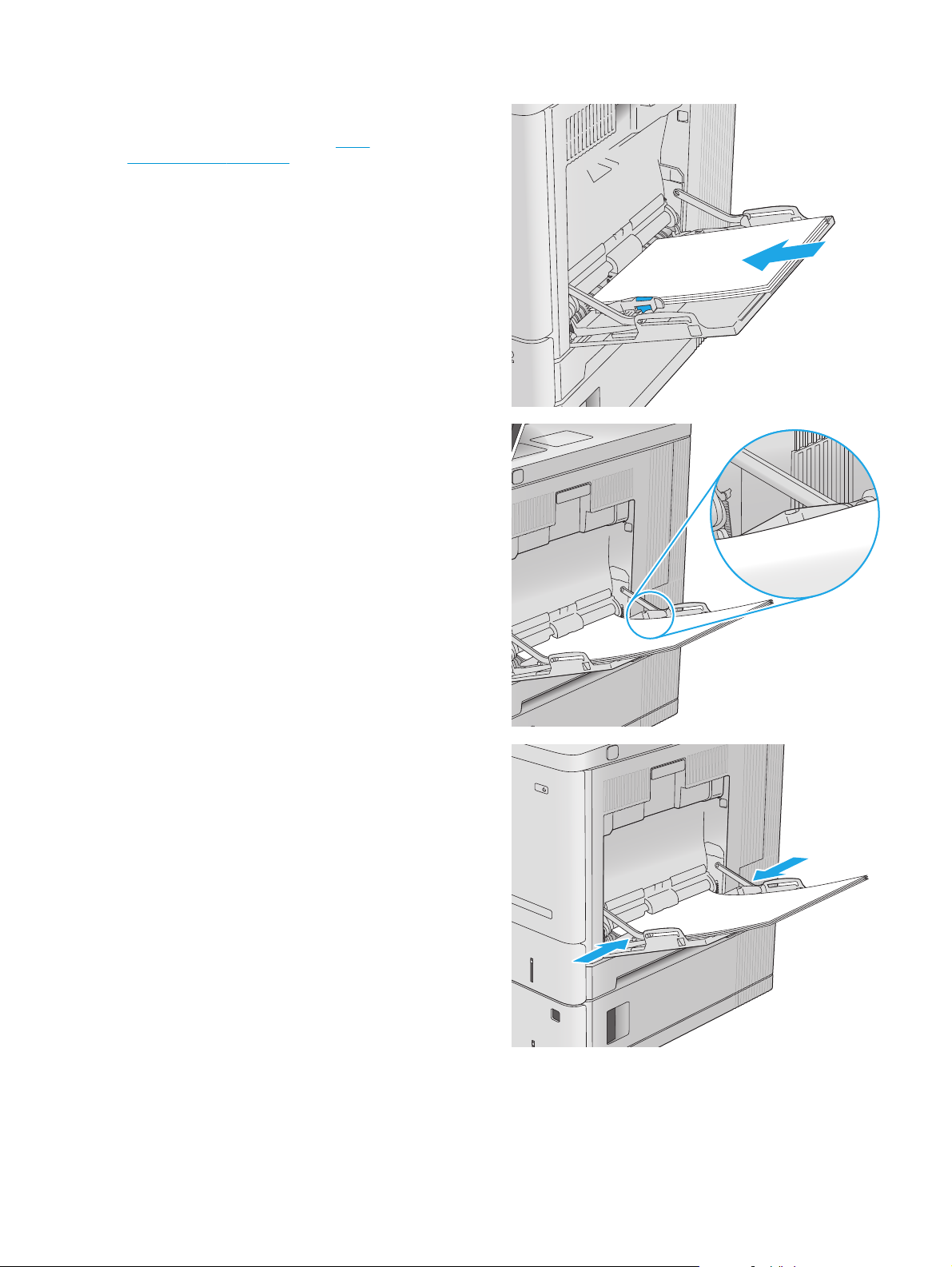
3. Spreizen Sie die Papierführungen auf das richtige Format, und
legen Sie dann das Papier in das Fach ein. Informationen zum
Ausrichten des Papiers finden Sie unter
Papierausrichtung auf Seite 20.
Fach 1
4. Achten Sie darauf, dass sich das Papier unterhalb der Fülllinie
an den Papierführungen befindet.
5. Schieben Sie die seitlichen Führungen nach innen, bis sie am
Papier anliegen, ohne es zu biegen.
DEWW Einlegen in Fach 1 19
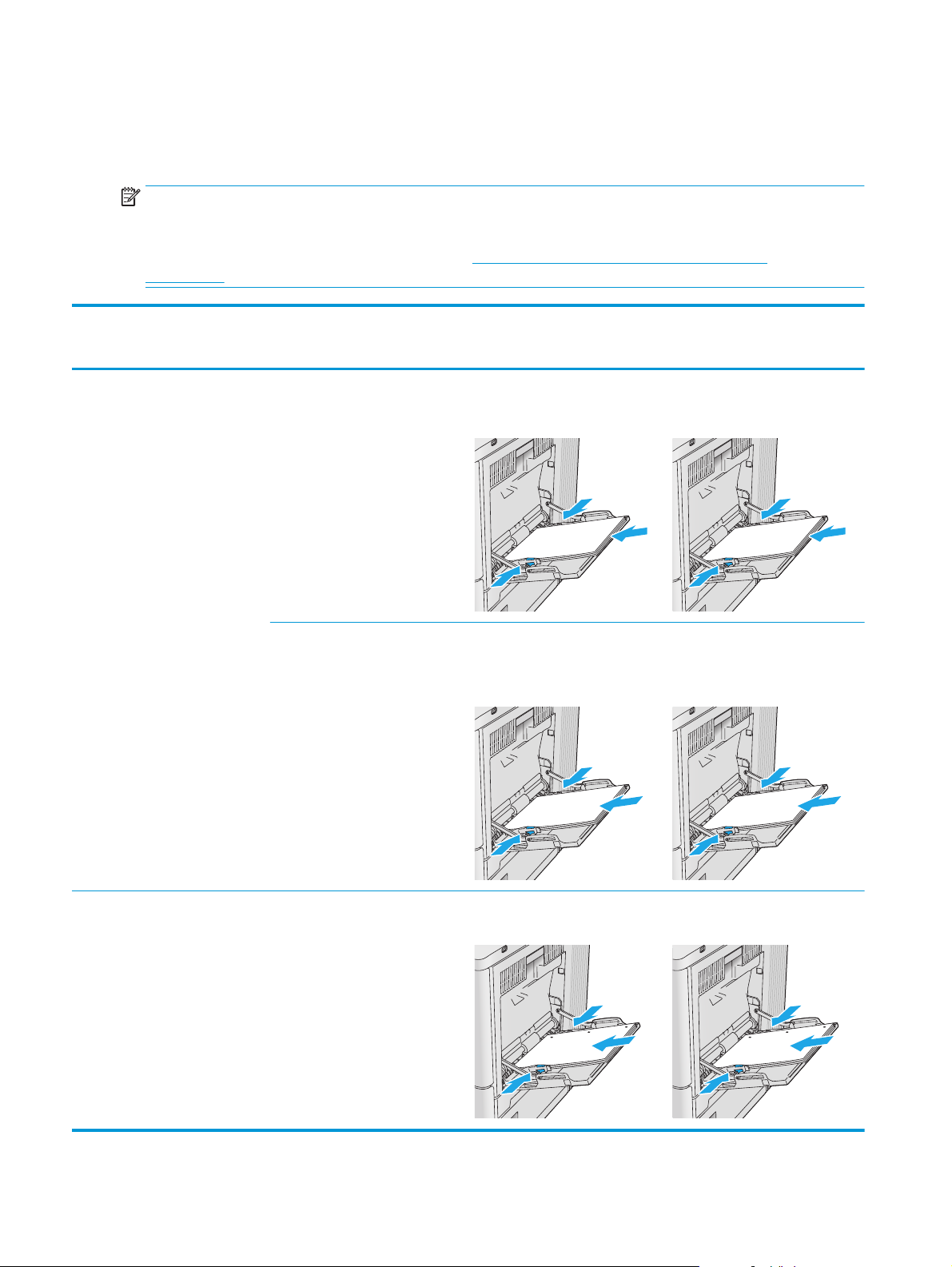
Fach 1 Papierausrichtung
Wenn Sie Papier verwenden, für das eine spezielle Ausrichtung erforderlich ist, legen Sie es entsprechend den
Informationen in der folgenden Tabelle ein.
HINWEIS: Die Einstellungen unter Alternativer Briefkopfmodus wirken sich auf die Art und Weise aus, in der
Briefkopfpapier oder vorgedrucktes Papier eingelegt wird. Diese Einstellung ist standardmäßig deaktiviert.
Wenn Sie diesen Modus verwenden, legen Sie das Papier genauso wie bei automatischem Duplexdruck in das
Gerät ein. Weitere Informationen finden Sie unter
auf Seite 21.
Verwenden des alternativen Briefkopfmodus
Papiersorte Bildausrichtung Einseitiges Drucken Duplexdruck oder Drucken mit
Briefkopfpapier oder Vordrucke Hochformat Druckseite unten
Vorderkante zum Drucker zeigend
123
Querformat Druckseite unten
Oberkante in Richtung
Druckerrückseite
aktiviertem alternativem
Briefkopfmodus
Druckseite oben
Unterkante voran
123
Druckseite oben
Oberkante in Richtung
Druckerrückseite
Gelocht Hochformat oder Querformat Lochung in Richtung
Druckerrückseite
123
Lochung in Richtung
Druckerrückseite
123
20 Kapitel 2 Papierfächer DEWW
